Съемка таймлапс: Съемка таймлапс. Инструкция для начинающих.
| Деятельность | Видео | Фото |
|---|---|---|
| Воздух |
|
|
| Велосипед |
|
|
| Внутри |
|
|
| Мото |
|
|
| С крепления |
|
|
| Снаружи |
|
|
| От первого лица* |
|
|
| Селфи |
|
|
| Зимние виды спорта |
|
|
| Трасса |
|
|
| Путешествия |
|
|
| Вода |
|
|
Цейтраферная (интервальная) съемка или таймлапс.
 Что это и с чем ее едят?
Что это и с чем ее едят?Цейтраферная съемка (от нем. Zeitraffer, Zeit — время, raffen — буквально собирать, подбирать, выхватывать; переносно — группировать, уплотнять) — специальный вид покадровой замедленной съёмки, когда интервалы между съёмкой кадров строго равны между собой и задаются автоматически при помощи таймера. Этот интервал может составлять несколько секунд, минут, или часов, обеспечивая многократное ускорение видимого на экране движения. Устройство, отмеряющее этот интервал, и автоматически запускающее механизм киносъёмочного аппарата, называется Цейтрафером. В настоящее время чаще употребляется понятие «Таймлапс» (англ. Time-lapse photography). Можно встретить термин «интервальная съемка».
Фазы Луны, зафиксированные при помощи цейтраферной съёмки в течение месяца
Суть процесса
Мы снимаем медленно происходящее событие, делая кадры с интервалом в несколько секунд, соединяя потом получившийся видео ряд в единое целое. В итоге, скажем, закат солнца (или его восход), протяженностью в пару часов от полной тьмы до дневного света, у нас есть шанс «ужать» и «запихнуть» всего лишь в пару минут видео современного формата повышенной четкости. Разрешение при этом возможно настолько большое, насколько это может быть сохранено и прокручено на современном компьютере, имеющемся в вашем распоряжении.
Разрешение при этом возможно настолько большое, насколько это может быть сохранено и прокручено на современном компьютере, имеющемся в вашем распоряжении.
Другой особенностью современной цифровой цейтраферной съемки является возможность объединения получаемой серии высококачественных изображений в одно, которое в связи с этим получает дополнительное уникальное качество.
Технология
Технология очень проста. Для ее воплощения в жизнь требуется цифровая фотокамера с таймерным спуском, штатив, карта памяти, способная записать достаточно большой объем, источник электропитания, понимание, что именно вы хотите снять и много терпения.
Фотокамера
Для такой съёмки годится практически любой современный зеркальный цифровой фотоаппарат. В некоторых моделях современных фотокамер функция цейтраферной съемки реализована программно. Если ее нет — вам понадобится проводной пульт с таймером, который обеспечит спуск затвора фотоаппарата через заданные промежутки времени, что незаменимо при интервальной съёмке, да и вообще очень полезно в этой суровой и безжалостной жизни.
Штатив
Вспоминая «золотое» правило классической фотографии, скажу, что штатив для подобных съемок должен быть тяжелым и/или утяжеленным дополнительным грузом. Малейшая вибрация способна не только испортить отдельный кадр, но и загубить всю серию.
Особенности цейтраферной съёмки
1. Не используйте автоматический расчёт экспопары — снимайте в ручном режиме, установив диафрагму и выдержку вручную. В противном случае вы рискуете получить неприятное мерцание яркости объектов фона из-за набежавших на солнце облаков и т.п. Если боитесь «не попасть в яркость» при сильно изменяющейся освещённости, используйте автоматический брекетинг, тогда впоследствии можно будет выбрать наиболее удачный вариант из трёх.
2. Используйте ручную фокусировку. Не имеет смысла тратить аккумулятор на автофокус — в процессе съёмки кадр практически не меняется.
3. Отключите автопросмотр снятых кадров. Это существенно сохранит ресурс аккумулятора.
4. Используйте ручной ББ, особенно при съёмке заката. В противном случае можно получить очень неприятный сюрприз с мерцающей цветностью.
Используйте ручной ББ, особенно при съёмке заката. В противном случае можно получить очень неприятный сюрприз с мерцающей цветностью.
5. Имеет смысл установить съемку в JPEG в максимальном качестве. Вряд ли вам понадобится тонкая работа с цветом в RAW, да и самое качественное HD видео 1920×1080 — это всего лишь 1.98 МП.
6. В подавляющем числе случаев оптимальный интервал кадров — 4-6 секунд.
7. Существенное отличие затвора фотокамеры и видеокамеры заключается в том, что фотоаппарат отрабатывает выдержку с большей погрешностью. Если в EXIF написано, что кадр был снят с выдержкой 1/250, то на самом деле это может быть 1/240. Или 1/256. Для фотографии это малосущественно. А вот для видео — очень. Это приводит к мерцанию яркости соседних кадров. Вообще, старайтесь по возможности использовать большие выдержки — от 1/40 с. Для этого Вам может понадобиться нейтральный фильтр.
8. Позаботьтесь об устойчивости штатива, о чем ты уже говорили выше. Переменный ветер может давать ощутимое дрожание картинки, особенно для больших фокусных расстояний.
9. Также позаботьтесь о защите фотоаппарата от дождя. Заранее сделайте одевающийся сверху на камеру чехол из поливинилхлорида, сделанный на 15 минут при помощи ножниц и суперклея.
10. Если после съёмки картинка получилась «дрожащей» из-за сдвигов камеры в процессе съёмок, помогут средства программной стабилизации изображения вроде Image Stabilizer из Adobe Aftereffects.
11. Для сглаживания мерцающей яркости кадров может помочь эффект Temporal Blur или Ghosting из Adobe Aftereffects или аналогичные.
Ладожское озеро, залив Салменсалми, Интервал: 4 с, с 23:18:48 до 00:43:18, 1123 кадра
Финишные операции
После получения покадрового видео ряда изображений, их надо «выложить» в нужном порядке один за другим, «склеить», и экспортировать в компрессированном виде в стандартный видеоформат. Программ видео монтажа, которые позволяют это сделать, довольно много.
Вместо заключения
На первый взгляд, вполне безобидная серийная фотосъемка, выполняемая во вполне штатном режиме, скрывает под собой один весьма важный «подводный айсберг». Дело в том, что любая цифровая камера имеет ресурс срабатывания затвора, тем более зеркальная с достаточно «массивным» зеркалом и не центральным затвором. Налицо простая истина. То, что кажется на первый взгляд абсолютно недостижимым — вырабатывание гарантированного ресурса срабатывания затвора камеры (тем более по отношению к новой камере), очень быстро наступает при цейтраферной съемке.
Time lapse. Интервальная рекламная съёмка (таймлапс) в Украине (Харьков)
Съемка видео в стиле таймлапс одна из наших техник. Дело в том что она находится на грани фото и видео и это стало нашей золотой серединой в тандеме фотографа Майронетс Наталии и видеографа Киры Колибри.
Хоть Time lapse в Харькове, да и в Украине в целом, и не пользуется ошеломляющей популярностью в Украине, более того люди даже не знают что это такое, все с интересом и заинтересованностью смотрят и откликаются на наши видео. Мы надеемся что наш творческий вклад в это дело понравиться и вам!
Мы надеемся что наш творческий вклад в это дело понравиться и вам!
Не взирая на то, что таймлапс в Украине появился десятки лет назад, на западе новый подход к хорошо известному старому дала ей новую жизнь. Раньше (собственно, и сейчас в том числе) он применялся для съемки замедленных процессов. Все вы видели рассвет или закат солнца за считанные секунды видео? Или ускоренное видео о том, как портятся продукты, всходит растение, съемка с интервалом строительства здания?.. Все это не видео после ускорения, а сотни фотографий, собранные вместе. Простым языков изъясняясь, таймлапс (интервальная съёмка) — это ролик смонтированный из множества фотографий, сделанных с определенным интервалом от секунды до нескольких часов и одной и той же позиции.
Команда инсайд 35 мм шагнула дальше: нашей главной фишкой является отнюдь не съемка пейзажиков, как вы могли бы подумать из контекста, а короткие забавные ролики для соц сетей, которые хотелось бы просмотреть не раз и поделиться с другими. Именно поэтому они настолько востребованы для рекламы каких-либо товаров и услуг.
Именно поэтому они настолько востребованы для рекламы каких-либо товаров и услуг.
Вместо тысячи слов и объяснений что же это такое Time lapse (интервальная съёмка Харьков) и с чем его едят, лучше посмотрите пару наших работ.
Тайм лапс проекта ООН в Лисичанске. Мурал от Корбана: девочка с ромашкой на стене дома
Креативный веселый ролик Time lapse для рекламы обувного магазина в соц сетях и инстаграме (Анкара)
«Ново Баварский» хлебозавод (НБХЗ)
Креативный и нестандартный подход к видео таймлапс для мебельной фабрики Mehmet Coşkun (Анкара, Турция)
youtube.com/embed/uYehJT-StLA» frameborder=»0″ allow=»autoplay; encrypted-media» allowfullscreen=»»/>
Murens cafe (Stockholm)
Niklas (Stockholm)
Стоимость интервальной съёмки (Time lapse) нельзя уложить в четкие рамки. Как правило такие минутные видеоролики, могут насчитывать в себе сотни фотографий. Ну и конечно же желательно, чтобы каждый из этих снимков прошел последующую постобработку. Поэтому итоговая цена будет клеиться из:
— время съемочного процесса: 700 грн в час;
— фотографии с обработкой: от 10 до 50 грн;
— монтаж: 700-2’000 грн.
* дополнительно оплачивается аренда студии или других локаций
Советы по съемке эффектного видео на Galaxy Note10 – Samsung Newsroom Россия
Сегодня практически у каждого всегда при себе есть смартфон с камерой, но только некоторое используют весь потенциал этого инструмента. Немного потренировавшись и запомнив несколько ключевых советов, можно начать создавать эффектный контент, вести видеоблог или даже снять собственный короткометражный фильм, используя только мобильный гаджет.
Немного потренировавшись и запомнив несколько ключевых советов, можно начать создавать эффектный контент, вести видеоблог или даже снять собственный короткометражный фильм, используя только мобильный гаджет.
Работайте со светом
Для качественного видео, нужно знать, как работать с доступным светом и использовать его в своих интересах.
Первое азбучное правило работы со светом – не снимать против солнца. Профессиональные видеоблогеры рекомендуют строить композицию, оставляя солнце сразу за кадром слева или справа.
На улице лучшие места для съемки – те, где солнечный свет падает равномерно на все предметы съемки. Если некоторые части снимка выглядят слишком яркими или слишком темными, часто достаточно слегка изменить угол съемки, чтобы избавиться от этой проблемы.
Для того чтобы создать уникальную атмосферу в отдельных сценах, можно использовать свет креативно: неоновые огни, пробивающиеся сквозь листву солнечные лучи, вывески… Главное – не переборщите: зрители легко устают от подобных эффектов.
Смена планов
Один из секретов – сочетать несколько кадров, изображающих один и тот же предмет съемки, с разными планами, например, «общий план – средний план – крупный план».
На первый взгляд, для этого надо подходить к объекту ближе или, наоборот, удаляться от него, но это вовсе не обязательно: благодаря широкоугольной и ультра-широкоугольной камерам Galaxy Note10 такой эффект можно получить, не сходя с одной точки съемки.
Выделяйте главное
Для того, чтобы все взгляды были прикованы к одному объекту, фон можно художественно размыть – для этого на смартфоне Galaxy есть специальная функция «Живой фокус», которая позволяет применять эффект боке ко всему, кроме главного предмета съемки.
Для того, чтобы воспользоваться этой функцией, в приложении камеры нужно перейти в режим видео с живым фокусом. Объект должен находиться на расстоянии 0,5-1,5м от вас. Прежде чем начать съемку, в режиме предпросмотра оцените, как работает каждый из доступных эффектов – боке, большой круг, цветная точка и глитч – и отрегулируйте силу искажения с помощью ползунка.
Объект должен находиться на расстоянии 0,5-1,5м от вас. Прежде чем начать съемку, в режиме предпросмотра оцените, как работает каждый из доступных эффектов – боке, большой круг, цветная точка и глитч – и отрегулируйте силу искажения с помощью ползунка.
Cтабилизация
Смартфоны – компактные и легкие устройства, поэтому сохранять стабильность изображения бывает нелегко. При съемке длительных статичных сцен гаджет лучше на что-то опереть, например, на книгу, или разместить на специальном мобильном штативе. Если такой возможности нет, для максимальной стабильности стоит снимать, крепко держа смартфон обеими руками – при этом можно облокотиться на стол или стену.
При съемке экшн-видео тряски не избежать. Здесь на помощь приходит функция оптической стабилизации изображения, которая активируется в настройках камеры. Смартфон Samsung Galaxy использует данные гироскопа и акселерометра, чтобы компенсировать движение. В результате даже кадры, снятые на бегу, выглядят плавными.
В результате даже кадры, снятые на бегу, выглядят плавными.
Фокусировка на объекте
Если вы снимаете человека, животное или другой движущийся объект, важно, чтобы он всегда оставался в фокусе. Для того, чтобы внимание зрителя было всегда приковано к главному объекту съемки, выделяйте его в кадре с функцией «Следящий автофокус», доступной в настройках камеры – в этом случае камера будет сама выявлять перемещение объекта и адаптировать фокусировку в соответствии с ним.
Композиция кадра
Для того, чтобы каждая сцена в вашем видео выглядела как произведение искусства, соблюдайте основные правила композиции, такие как «правило третей». В этом вам поможет функция «сетка», доступная на большинстве смартфонов. Размещайте объекты в кадре, ориентируясь на линии, делящие экран на три части по вертикали и диагонали: помните, что взгляд зрителей будет прикован к тем местам, где пересекаются эти линии.
Представьте, что вы снимаете выступление своего друга. Пусть его лицо будет размещено на левом верхнем пересечении линий и обращено к центру кадра, а на противоположную часть изображения вы сможете наложить текст песни.
«Замедляйте время»
Хотите добавить в свой видеролик стильный замедленный отрывок? Снимите его в режиме замедленной или сверхзамедленной съемки – таким образом движение в кадре останется плавным.
В режиме сверхзамедленной съемки на смартфонах Samsung Galaxy съемка ведется с частотой 960 кадров в секунду – это означает, что 0,4 секунды в реальном времени занимают целых 14 секунд видео. Ваши зрители смогут внимательно рассмотреть что угодно – от виртуозного паса в футбольном матче до полета колибри.
«Ускоряйте время»
Для того, чтобы сделать стильный переход от одной сцены к другой, «скучный» отрезок между ними не обязательно вырезать – для разнообразия, промотайте его с помощью функции Гиперлапс. Зрители смогут увидеть все ваши приключения – но им не будет скучно во время длинных однообразных сцен. Для съемки видео с таким эффектом используйте режим камеры «Гиперлапс». Для изменения уже снятого материала, воспользуйтесь функцией ускорения видео в редакторе.
Зрители смогут увидеть все ваши приключения – но им не будет скучно во время длинных однообразных сцен. Для съемки видео с таким эффектом используйте режим камеры «Гиперлапс». Для изменения уже снятого материала, воспользуйтесь функцией ускорения видео в редакторе.
Снимайте в авиарежиме
Звонки и сообщения от друзей – это приятно, но не во время съемки! Защититесь от подобных неожиданностей и переведите смартфон в авиарежим на те минуты, когда заняты созданием видео.
Такой подход особенно эффективен, так как все настройки сохраняются в первозданном виде – волноваться о том, что вы не включили уведомления о сообщениях обратно, не придется. Кроме того, перейти в авиарежим предельно просто: достаточно сделать свайп вниз из верхней части дисплея смартфона и активировать иконку с самолетом.
Управляйте жестами
Для того, чтобы начать съемку, не обязательно держать смартфон в руках: используйте электронное перо S Pen и управление жестами, чтобы начинать и останавливать съемку в любой момент, а также выполнять еще множество других задач. В Galaxy Note10 с помощью жестов Air command можно переключаться между режимами камеры, увеличивать или уменьшать масштаб, переходить от фронтальной камеры к основной и наоборот и т.д. Управляйте различными характеристиками камеры, удерживая клавишу на S Pen и совершая жесты вправо, влево, вверх, вниз или по кругу.
В Galaxy Note10 с помощью жестов Air command можно переключаться между режимами камеры, увеличивать или уменьшать масштаб, переходить от фронтальной камеры к основной и наоборот и т.д. Управляйте различными характеристиками камеры, удерживая клавишу на S Pen и совершая жесты вправо, влево, вверх, вниз или по кругу.
Помните о звуке
Качество звука может быть ничуть не менее важно, чем видео. Конечно, это зависит от того, что вы снимаете: если ролик посвящен эффектным спортивным трюкам или красоте природы, аудио не имеет особого значения, на видео даже можно наложить закадровую музыку.
А вот если вы снимаете интервью и концерт, без качественного звука не обойтись. Прежде всего, подойдите как можно ближе к объекту съемки – так микрофон сможет записать аудио в максимально высоком качестве. Кроме того, полезной будет функция Zoom-In Mic, доступная на Galaxy Note10. Она позволяет приоритезировать источник звука и подавляет лишние шумы.
Дополняйте реальность
Дайте волю фантазии и дополните видео зарисовками в дополненной реальности. Хотите сделать забавную надпись-примечание? Обратить внимание зрителя на определенную деталь? Просто проявить свои творческие способности? Вооружитесь электронным пером S Pen и начинайте творить.
Режим AR Doodle встроен в приложение камеры на Galaxy Note10. Чтобы начать работу в нем, перейдите в режим видео и нажмите на иконку AR Doodle – квадрат с волнистой линией. Теперь вы можете поворачивать камеру смартфона и делать зарисовки на всех объектах, что попадают в кадр. Выбирайте цвет, толщину пера, эффекты – проявите свой творческий потенциал!
Insta360 GO
В коробке
Insta360 GO + Кейс для зарядки Магнитная подвеска Крепление-клипса Угловое крепление Самоклеящаяся платформа Крепление с шарниром Зарядный кабель Кабель Micro-USB к USB Type-C Краткое руководство пользователя
Разрешение видео
Стандарт: 2720×2720 при 25 кадр/с (отснятый материал) / 1080 при 25 кадр/с (экспортируется через приложение) Интервальная съемка: 2720×2720 при 25 кадр/с (в камере) / 1080 при 25 кадр/с (экспортируется через приложение) Статическая замедленная съемка: 3040×3040 при 30 кадр/с (зафиксировано) / 1080 при 30 кадр/с (экспортируется через приложение) Гиперлапс: 2720×2720 при 30 кадр/с (отснятый материал) / 1080 при 30 кадр/с (экспортируется через приложение) Замедленная съемка: 1600×900 при 100 кадр/с (отснятый материал) / 1600×900 при 25 кадр/с (экспортируется через приложение)
Продолжительность видео
Стандарт: 15 секунд, 30 секунд, 60 секунд, 5 минута (FPV mode) Интервальная съемка, замедленная съемка: 15 или 30 секунд Гиперлапс: регулируемый интервал, запись до 30 минут для создания 5-минутного видео? Статический таймлапс: регулируемый интервал, запись до 8 часов для создания 8-секундного видео (24-часовой вариант скоро появится) Интервальная съемка: регулируемый интервал, запись до 7 дней
Разрешение фото
3040×3040 (при съемке) 1:1 экспортируется в 2560×2560 16:9 экспортируется в 2560×1440 9:16 Экспортируется в 1440×2560
Видео формат
insv (в камере) / mp4 (экспортируется через приложение)
Формат фото
insp (в камере) / JPG (экспортируется через приложение)
Видео битрейт
40 Мбит / с (в камере)
Битрейт при экспорте видео
30 Мбит / с (экспортируется через приложение)
Cтабилизация
FlowState (встроенная 6-осевая гироскопическая стабилизация)
Совместимые устройства
IOS:
iPhone 11/11 Pro / 11 Pro Max, iPhone XS / XS Max, iPhone XR, iPhone X, iPhone 8/8 Plus, iPhone 7/7 Plus,
iPad Pro, iPad (2018)
Android
Минимальные требования к конфигурации Insta360 GO на Android:
1. OTG: поддержка OTG
2. Система на чипе (SOC): Qualcomm Snapdragon 6 Series 675 или выше, Snapdragon 7 Series 710 или выше, Snapdragon 8 Series 835 или выше, Kirin 970 или выше, Exynos 8895 или выше
3. Версия системы: Android 7.1.1 или выше (64-битная операционная система)
4. ОЗУ: 3 ГБ ОЗУ или более
OTG: поддержка OTG
2. Система на чипе (SOC): Qualcomm Snapdragon 6 Series 675 или выше, Snapdragon 7 Series 710 или выше, Snapdragon 8 Series 835 или выше, Kirin 970 или выше, Exynos 8895 или выше
3. Версия системы: Android 7.1.1 или выше (64-битная операционная система)
4. ОЗУ: 3 ГБ ОЗУ или более
Режимы фото
Стандарт
Режимы видео
Стандартная, Интервальная съемка, Статический Таймлапс, Гиперлапс, Замедленная съёмка
Режим экспозиции
Авто
Баланс белого
Авто
USB
Micro-USB для устройства Android / ПК / Mac
Lightning
Для iPhone / iPad
Емкость хранилища
При подключении к телефону содержимое GO будет автоматически перенесено. Объем встроенной памяти GO составляет 8 ГБ, что позволяет хранить около 100 15-секундных видео между каждым переносом.
Методы зарядки
GO заряжается в прилагаемом кейсе
Время зарядки
Insta360 GO примерно 30 минут В кейсе примерно 90мин
Время работы
60 минут времени для стандартного видео (GO + кейс для зарядки). Эквивалент 200 клипов в день, в среднем 18 секунд на клип.
Эквивалент 200 клипов в день, в среднем 18 секунд на клип.
Условия использования
Температура пользования: 0 ℃ ~ 50 ℃ Температура хранения: -10 ℃ ~ 45 ℃ Когда температура GO достигает своего предела, индикатор мигает желтым, и GO будет вибрировать, чтобы предупредить вас.
Вес
Insta360 GO 18,3 г Кейс для зарядки 43,3 г
Размер
Insta360 GO 49,4×21,4×14,85 мм Кейс для зарядки 50,46×59,76×25,5 мм
Nikon Z6: большой обзор беззеркальной камеры — Photar.ru
Таймлапс, цейтраферная съемка и фокус-стекинг
Хотел закончить на видео, но решил добавить ещё один раздел в обзор о дополнительных функциях. Они не самые важные, но их присутствие, безусловно, не будет лишним. Все эти функции включаются в Меню режимов фотосъёмки.
Если автобрекетинг, мультэкспозиция и съёмка HDR — это уже все привычные функции, то вот, к примеру, съёмку со сдвигом фокусировки (фокус-стекинг) нечасто встретишь, а это просто необходимо для пейзажных фотографов и особенно для предметной съёмки. [Как расширить ГРИП? Стекинг фокусировки]
[Как расширить ГРИП? Стекинг фокусировки]
В этом режиме камера делает установленное количество снимков, изменяя фокусировку от начального положения до бесконечности. Причем здесь, можно установить не только количество кадров, но и шаг фокусировки, интервал снимков, блокировку экспозиции и даже бесшумную съёмку. Расстраивает только одно, что камера не умеет сама «сшивать» такие кадры.
Ещё две функции, которые меня заинтересовали, это интервальная съёмка и цейтраферная видеосъёмка. Эти два режима используются для создания таймлапсов, но имеют определённые отличия.
Если мы используем цейтраферную съёмку, то в результате получаем готовый видеоролик с максимальным разрешением 4K/30fps. Вот пример такой съёмки:
А вот при съёмке с интервалом, нам придётся самостоятельно собирать ролик. Но в этом случае у нас намного больше возможностей, потому как во-первых мы получаем изображения размером 6 048 × 4 024 px, а это намного больше 4K, во-вторых файлы мы можем сохранять в формате RAW, а это даёт больше возможностей в постобработке.
Но в этом случае у нас намного больше возможностей, потому как во-первых мы получаем изображения размером 6 048 × 4 024 px, а это намного больше 4K, во-вторых файлы мы можем сохранять в формате RAW, а это даёт больше возможностей в постобработке.
Но здесь стоит учитывать, что при цейтраферной съёмке мы можем получить намного более длинный итоговый ролик, поскольку запись идёт сразу в видеофайл, а он весит меньше. Вот пример интервальной съёмки:
Кстати, если говорить о ресурсе батареи при интервальной съёмке, то мне удалось записать два таймлапса в режиме интервальной съёмки каждый из них содержал около 1200 кадров. То есть на полном заряде аккумулятора я смог сделать около 2400 снимков, но стоит учитывать, что работа происходила с отключённым видоискателем и дисплеем, а также в режиме бесшумной съёмки. В обычной работе батареи хватает на 300-350 кадров при попеременной работе с видоискателем и дисплеем. Если использовать серийную съёмку и отключать камеру, то в таком режиме я смог отснять около 800 кадров на концертном мероприятии и при этом у меня ещё остался запас заряда.
В обычной работе батареи хватает на 300-350 кадров при попеременной работе с видоискателем и дисплеем. Если использовать серийную съёмку и отключать камеру, то в таком режиме я смог отснять около 800 кадров на концертном мероприятии и при этом у меня ещё остался запас заряда.
Time-lapse съемка. Теория, практика
Частенько в программах о природе и в некоторых фильмах можно встретить эпизоды, где за каких-то несколько секунд день сменяется ночью, а на смену ночи приходит утро. Такие сцены всегда выглядят интересно и необычно, так как мы живем в совершенно другом масштабе времени и, к большому сожалению, еще не научились замедлять субъективное время.
Для начала покажу снятый time-lapse ролик (смотреть в HD!!!), а под катом можно почитать как я делал его…
Часть 1. Теоретическая
Для комфортного просмотра видео должно воспроизводиться со скоростью минимум 24 кадра в секунду. Нынешние HD стандарты предусматривают скорость до 29 кадров в секунду, соответственно и камеры снимают видео с такой скоростью, то есть итоговый формат времени 1:1, одна секунда съемки равна одной секунде на выходе.
Однако никто не мешает взять, например, фотоаппарат, где частота кадров, когда речь идет о больших интервалах съемки, зависит исключительно от желания фотографа.
Вернемся к сцене где день сменяется ночью, а затем наступает рассвет. Предположим, что это был временной промежуток часов в 20. Сцена в фильме заняла всего 5 секунд. Зная это и частоту кадров в секунду легко рассчитать минимальное число кадров, которое необходимо сделать для такого time-lapse видео.
Сцена в фильме заняла всего 5 секунд. Зная это и частоту кадров в секунду легко рассчитать минимальное число кадров, которое необходимо сделать для такого time-lapse видео.
5 секунд х 24 кадра/сек = 120 кадров
120 кадров/20 часов = 6 кадров/час
Таким образом получаем, что снимать нужно со скоростью 1 кадр в 10 минут.
Часть 2. Практическая. Удовлетворяем ночной фотозуд
В качестве объекта съемки мною был выбран ночной перекресток.
Фотоаппарат был установлен на балконе на штатив и подключен по USB к ноутбуку с установленной фирменной EOS Utility. Огромный плюс фирменной кэноновской утилиты в том, что она позволяет контролировать все аспекты съемки, вплоть до получения картинки в реальном времени с помощью LiveView. Но поставил я ее в первую очередь из-за того, что она позволяет удобно организовать процесс time-lapse съемки. Достаточно выставить экспозицию, задать количество кадров для съемки и интервалы между ними.
Для начала я сделал несколько пристрелочных снимков, чтобы определиться с параметрами съемки и выставить баланс белого. Мне хотелось, чтобы итоговое видео выглядело динамично (смазанные машины, шлейфы от фар и габаритов), поэтому съемка должна была вестись на большой выдержке. В то же время, я не хотел делать слишком большие интервалы между снимками, что накладывало ограничения на длину выдержки.
Сначала я попробовал интервал в 15 секунд между снимками, но мне он показался великоват и я остановился на 8 секундах. Понятно, что в этом случае длина выдержки не может превышать ~7 секунд. Я остановился на 6 секундах и диафрагме f/11. Но это все дело вкуса и условий съемки. Баланс белого выставил вручную с помощью EOS Utility, получилось где-то 2300К. Основной задачей было получить на выходе снимки, пригодные для монтажа без какой-либо пост-обработки.
При 8-секундных интервалах между снимками, в минуту снимается 7-8 кадров, чтобы получить одну секунду видео нужно снимать примерно 3 минуты (мы же помним про 24 кадра в секунду). Длина предполагаемого ролика была определена в секунд 10-15, то есть количество снимков для видео может варьироваться в пределах 240-360 кадров.
Длина предполагаемого ролика была определена в секунд 10-15, то есть количество снимков для видео может варьироваться в пределах 240-360 кадров.
Для итогового видео я снял 260 кадров, что заняло у меня не многим более получаса.
Часть 3. Монтаж
Возможно есть какие-то более легкие и, возможно, бесплатные программы, чтобы собрать фотографии и сделать из них видеоряд MS MovieMaker в расчет не берем, но я воспользовался триальной версией Sony Vegas Movie Studio HD 10.0
Чисто теоретически в этом пакете с видео можно делать все, но и для моей скромной задачи он вполне подходит 🙂
Есть в Vegas’e замечательная функция “Вставить слайдшоу“. Просто набрасываем фотографии, из которых будет составлен видеоряд:
А потом выбираем параметры слайдшоу:
Больше всего мне понравилась возможность задать хронометраж, в который нужно уложить слайдшоу, а софтина сама рассчитывает интервал смены снимков. Через несколько секунд на выходе имеем готовое слайдшоу, на которое по желанию можно наложить звук, поиздеваться над ним и в конечном итоге срендерить из него видеофайл. В качестве кодека на скорую руку я выбрал MainConcept MPEG2 формата 1920×1080 при 25 кадрах в секунду.
В качестве кодека на скорую руку я выбрал MainConcept MPEG2 формата 1920×1080 при 25 кадрах в секунду.
NOTE: В связи с тем, что соотношение сторон в кадре не соответствует соотношению сторон матрицы фотоаппарата, результирующие кадры были немного кропнуты при рендеринге сверху и снизу.
INFO: Google скоро захватит мир! Когда я заливал видео на YouTube, сервис немного пошуршал, подумал, проанализировал видео, уж не знаю как он это сделал, и выдал на гора тэги, которые на 100 подошли моему видео.
PS: Если узнаю про какую-нибудь альтернативу, которая позволяет сделать со слайдшоу тоже самое, напишу.
ПохожееКак сделать таймлапс-видео за 5 простых шагов
Как сделать таймлапс-видео
Как сделать таймлапс-видео
Прежде чем мы перейдем к тому, как сделать замедленное видео, важно иметь твердое видео. понимание покадровой фотографии и видеографии. Проще говоря, замедленное видео работает с низкой частотой кадров. Вместо стандартных 24 или 30 кадров в секунду покадровое видео может занимать только 1 или 2 кадра в секунду.
понимание покадровой фотографии и видеографии. Проще говоря, замедленное видео работает с низкой частотой кадров. Вместо стандартных 24 или 30 кадров в секунду покадровое видео может занимать только 1 или 2 кадра в секунду.
Для цейтраферной фотографии это может быть медленная выдержка одного кадра.Мы также поговорим о том, как создать гиперлапс, который представляет собой замедленное видео с движением камеры.
Посмотрите несколько отличных видеороликов с замедленной съемкой и узнайте, как снимать видеоролик с замедленной съемкой.
Гиперлапс и таймлапс на практике
Теперь, когда мы точно знаем, что такое таймлапс, пора научиться делать таймлапс-видео. Мы разделили этот процесс на пять основных этапов.
Мы разделили этот процесс на пять основных этапов.
Как превратить обычное видео в таймлапс
1. Выберите тему
Лучший способ сделать таймлапс-видео — это тщательно выбрать объект таймлапса. Те же соображения по поводу кадрирования и композиции при съемке обычных фото или видео применимы и к интервальной фотографии, и к отличным замедленным видео.
Но лучший способ записать интервал времени включает дополнительное рассмотрение времени, а именно изменений во времени. Замедленное видео, в котором ничего не меняется, не будет очень интересным. Самое главное при выборе сюжета для таймлапс — это движение.
Варианты типа движения для замедленной съемки практически безграничны. Движение людей, животных, транспортных средств, воды, облаков и всего чего угодно может сделать замедленную съемку динамичной и увлекательной.
Следующие ниже примеры покадровой съемки из Breaking Bad демонстрируют, как делать замедленное видео с различными предметами и стилями движения.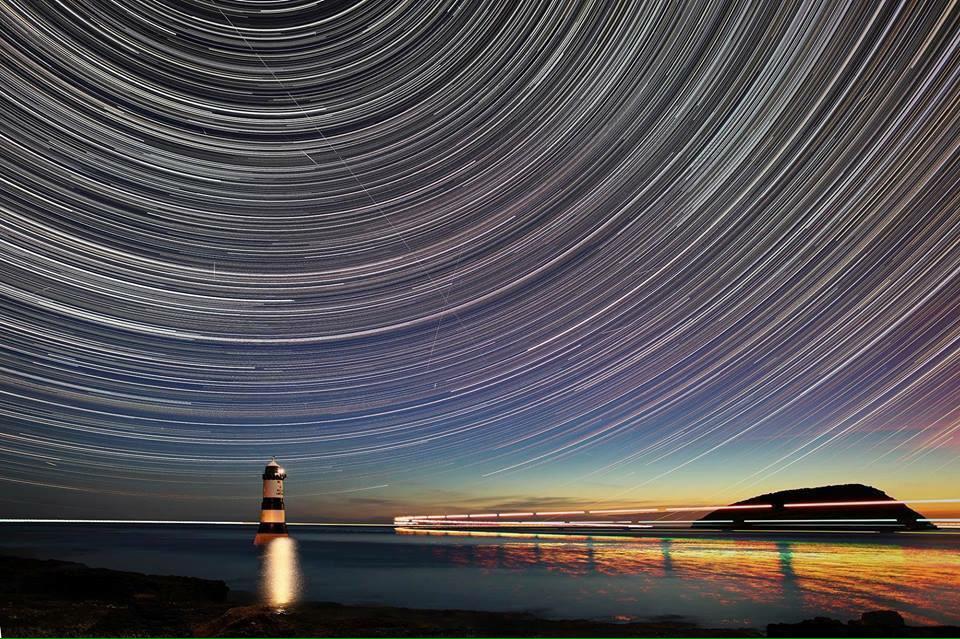
Интервалы времени и гиперлапсы, которые часто используются в «Во все тяжкие»
Замедленные видео, конечно же, имеют место и вне повествовательных произведений. Замедленная съемка — один из основных элементов документального кинопроизводства. Замедленное видео также может служить отдельным медиафайлом без необходимости прикрепления к более крупной работе.
Это покадровое видео дает потрясающее представление о дневном и ночном цикле жизни на море.
youtube.com/embed/AHrCI9eSJGQ?rel=0&modestbranding=0&controls=1&showinfo=1&fs=1&wmode=transparent&enablejsapi=1&origin=https:%2F%2Fwww.studiobinder.com» data-src=»https://www.youtube.com/embed/AHrCI9eSJGQ?rel=0&modestbranding=0&controls=1&showinfo=1&fs=1&wmode=transparent» frameborder=»0″ allowfullscreen=»»/> 30 дней в море за один промежуток времениНет единственного правильного ответа на вопрос: как сделать замедленное видео? Есть несколько допустимых способов выполнения таймлапс, так же как есть много способов их использовать.Проявите творческий подход к своим таймлапсам. Этот метод позволяет гораздо больше экспериментировать и исследовать.
Как снимать таймлапс-видео
2. Подготовьте свое снаряжение
Перед тем, как снимать таймлапс-видео, вам нужно выбрать снаряжение. У вас есть большой выбор для интервальных камер и приложений для интервальной съемки, от простых и дешевых до сложных и дорогих.
Камера для замедленной съемки
Первым и наиболее важным элементом оборудования, который необходимо выбрать, является камера.Выбор лучшей видеокамеры либо настроит вас на успех, либо даст неидеальные результаты для всего проекта.
С технической точки зрения, вы можете научиться снимать замедленное видео с помощью любой цифровой камеры, представленной на рынке. Многие камеры потребительского и профессионального уровня имеют встроенные режимы замедленной съемки, которые позволят вам легко снимать собственные интервальные снимки.
GoPros и большинство зеркальных фотокамер, например, оснащены специальной функцией замедленной съемки, что делает их чрезвычайно эффективными камерами для замедленной съемки.Вы даже можете снимать замедленное видео на своем iPhone или устройстве Android. Если вам интересно, как сделать замедленное видео на вашем iPhone, это может быть так же просто, как обычная запись видео, а затем ускорение отснятого материала с помощью приложения для замедленной съемки или одного из лучших приложений для редактирования видео.
Существуют также специализированные камеры для замедленной съемки, разработанные именно для этой цели. Несколько брендов, специализирующихся на камерах для замедленной съемки, включают камеры Brinno, Work Zone и Moultrie.
Перед покупкой рекомендуется сравнить камеры и помнить о своих конкретных целях.В этом видео показано прямое сравнение нескольких возможных вариантов покадровой камеры.
Камеры замедленной съемки • Go Pro Hero 7 против Afidus против Canon 80 D Камера — единственное оборудование, которое вам на 100% нужно для простой и простой съемки в режиме замедленной съемки. Но есть ряд дополнительных инструментов и программного обеспечения для таймлапса, которые помогут добиться лучших результатов, если вы готовы потратить немного больше времени и денег.
Но есть ряд дополнительных инструментов и программного обеспечения для таймлапса, которые помогут добиться лучших результатов, если вы готовы потратить немного больше времени и денег.
Штативы и моторизованные головы
Вашим главным приоритетом после фотоаппарата, без сомнения, должен быть штатив, иначе вы будете зависеть от плоских поверхностей, на которых можно расположить фотоаппарат.Промежуток времени — это не тот тип вещей, который легко снимать с рук.
Простого штатива, который можно купить всего за пару долларов, должно хватить для выполнения работы. Если вы хотите сделать что-то более дорогое, есть моторизованные штативные головки, созданные специально для съемки автоматических гиперлапсов.
Это видео представляет собой обзор моторизованной головки штатива Movo, но на рынке доступно много брендов.
studiobinder.com» data-src=»https://www.youtube.com/embed/aQZWzDpLKiM?rel=0&modestbranding=0&controls=1&showinfo=1&fs=1&wmode=transparent» frameborder=»0″ allowfullscreen=»»/> Моторизованная головка штатива в действииИнтервалометр
После камеры и штатива вашим следующим приоритетом, вероятно, должен быть интервалометр.Прежде чем пойти и купить интервалометр, обязательно проверьте меню своей камеры, так как некоторые камеры имеют их встроенные в оборудование.
Интервалометр не нужен, если вы хотите только быстро и просто запечатлеть таймлапс, но если вы хотите активизировать свою таймлапс-игру, интервалометр просто необходим. Видео ниже предлагает краткое описание того, что такое интервалометр и как он работает.
studiobinder.com» data-src=»https://www.youtube.com/embed/mwynk6vWBok?rel=0&modestbranding=0&controls=1&showinfo=1&fs=1&wmode=transparent» frameborder=»0″ allowfullscreen=»»/> Быстрое и простое объяснение интервалометраЭто самые важные части оборудования при подготовке к интервальной съемке.Существуют и другие небольшие аксессуары и программы, такие как калькуляторы интервальной съемки и приложения для интервальной съемки, но, скорее всего, вы можете обойтись и без них, если знаете, как правильно откалибровать настройки камеры, о чем мы расскажем в следующем разделе.
Когда дело доходит до таймлап-калькуляторов, обычный калькулятор даст вам точно такую же информацию, если вы знаете правильные формулы. Самая простая и наиболее полезная формула — это время в кадре (TPF), умноженное на количество кадров в секунду (FPS), умноженное на 60 секунд.Эта формула подскажет вам, сколько времени нужно записывать, чтобы в итоге получить желаемую длительность промежутка времени или «время записи» (RT). TPF x FPS x 60 = RT.
TPF x FPS x 60 = RT.
как сделать замедленное видео медленнее
3. Выберите свои настройки
Калибровка камеры до идеальных настроек для покадровой съемки может быть реальной проблемой для любого, кто не разбирается в технике. Если ваша камера — одна из многих, у которых есть встроенный режим замедленной съемки, это значительно упростит вам этап калибровки, но все же, вероятно, есть определенные параметры, которые вы могли бы точно настроить для достижения еще лучших результатов.
Это видео от Fstoppers предлагает подробное руководство по лучшему способу создания замедленного видео с множеством отличных технических советов и приемов в отношении выбора настроек камеры.
studiobinder.com» data-src=»https://www.youtube.com/embed/SUDULcNgoXI?rel=0&modestbranding=0&controls=1&showinfo=1&fs=1&wmode=transparent» frameborder=»0″ allowfullscreen=»»/> Технически сфокусированные советы и рекомендацииВажной целью при калибровке является съемка с максимально медленным затвором в вашей камере. Это позволит получить плавное покадровое видео; или создайте максимально плавное изображение с максимальным количеством движений при замедленной съемке.
Не уменьшая скорость затвора, вы все равно можете снимать таймлапс, ускоряя видео при публикации, но конечный результат не будет выглядеть таким плавным. А у движущихся изображений не будет размытия при движении при съемке с высокой частотой кадров.
Уменьшение скорости затвора обычно не является одноэтапным процессом, так как требует изменения других настроек камеры, чтобы учесть измененное время экспозиции. Понижение ISO и диафрагмы вашей камеры позволит вам уменьшить выдержку без ущерба для целостности вашего изображения.
Как сделать таймлапс-видео
4. Снимайте таймлапс
Теперь вы, наконец, готовы снимать таймлапс. Есть несколько различных методов с разным уровнем эффективности. Если вы проделали ту же работу, что и предыдущие шаги, выбрав хороший объект, собрав соответствующее снаряжение и выбрав наилучшие настройки, то съемка фотографий или видео в режиме замедленной съемки может быть легким делом.
Просто установите камеру на штатив и, если ваши настройки верны, просто нажмите кнопку записи или сделайте снимок.Если вашей целью является замедленная фотосъемка, то фактический процесс съемки может занять у вас всего несколько секунд. При захвате замедленного видео процесс может занять столько времени, сколько вы хотите, чтобы видео было.
Этот долгосрочный промежуток времени показывает эффект испарения в течение 66 дней. Возможности для вневременного безграничны.
youtube.com/embed/GZvnN9D3pkw?rel=0&modestbranding=0&controls=1&showinfo=1&fs=1&wmode=transparent&enablejsapi=1&origin=https:%2F%2Fwww.studiobinder.com» data-src=»https://www.youtube.com/embed/GZvnN9D3pkw?rel=0&modestbranding=0&controls=1&showinfo=1&fs=1&wmode=transparent» frameborder=»0″ allowfullscreen=»»/> Стакан воды испаряется за 66 днейНо как насчет того, чтобы камера двигалась в пределах вашего промежутка времени? У движущегося промежутка времени есть собственное название: гиперлапс.Как и в случае стандартной интервальной съемки, существует много способов создать гиперлапс.
Самый профессиональный (т. Е. Дорогой) метод создания гиперлапса может включать в себя дорогостоящее оборудование, такое как камеры с контролем движения с таймерными затворами и интервалометры, но есть и более дешевые способы реализовать этот эффект.
Посмотрите видео ниже, чтобы получить простой урок о том, как запечатлеть быстрый гиперлапс на лету без тонны причудливого оборудования.
Есть еще пара других соображений, которые вы можете принять во внимание при съемке: погода и время автономной работы.Если вы планируете снимать длительную покадровую видеосъемку на открытом воздухе или снимать под дождем, защита вашей камеры от погодных условий является абсолютной необходимостью.
Было бы обидно, если бы ваше долгое покадровое видео было испорчено из-за разряженной батареи. Специализированные камеры с интервальной съемкой часто бывают с длительным сроком службы батарей, а некоторые даже дают вам возможность вращаться от батарей без отключения питания. Вам просто нужно не забыть переключиться, пока не стало слишком поздно.
Вам просто нужно не забыть переключиться, пока не стало слишком поздно.
Самый идеальный вариант для чрезвычайно длительных таймлапсов, (например,g., промежуток времени, который длится несколько дней, недель, месяцев или даже лет) будет заключаться в подключении камеры напрямую к постоянному источнику питания. Не все камеры предназначены для этого, поэтому обязательно проверьте характеристики своей камеры.
Программное обеспечение для замедленной съемки
5. Редактируйте временную съемку
Процесс редактирования замедленной съемки может варьироваться в зависимости от вашего метода съемки. Если вы снимали таймлапс в течение длительного периода времени с нормальной частотой кадров, то процесс редактирования включает перенос вашего клипа на шкалу времени и ускорение отснятого материала.Это не идеально, так как может создавать дрожащее изображение, а также будет отсутствовать желаемое размытие движения на динамических объектах.
Съемка замедленного видео с идеальными настройками и камерой, включенной в режим замедленной съемки, на самом деле не будет видео, по крайней мере, не первым.
Правильная интервальная съемка оставит вам длинную серию неподвижных изображений, которые затем можно будет объединить вместе с желаемой частотой кадров. Большинство основных программ редактирования смогут собрать ваш таймлапс, например, Adobe Premiere отлично подходит для сборки таймлапс-видео.Вот руководство о том, как использовать Adobe Suite для редактирования временных интервалов на профессиональном уровне.
Использование Lightroom, Premiere и / или After Effects для сборки таймлапса После того, как ваш таймлапс отредактирован, все готово. Теперь у вас есть качественный таймлапс, и остается только поделиться им. Осталось только продолжать снимать более впечатляющие таймлапсы.
Теперь у вас есть качественный таймлапс, и остается только поделиться им. Осталось только продолжать снимать более впечатляющие таймлапсы.
Руководство кинематографиста по частоте кадров
Если вы планируете начать создавать свои собственные интервалы времени, вам нужно будет хорошо разбираться в концепции частоты кадров видео.Понимание частоты кадров имеет решающее значение для сборки промежутка времени после того, как источник промежутка времени был захвачен. Различная частота кадров может даже помочь при съемке самого таймлапса. Существуют простые математические формулы, которые могут точно сказать вам, сколько времени нужно записывать или сколько фотографий вам понадобится, если вы знаете желаемую конечную длину и частоту кадров.
Наверх Далее: Руководство для кинематографистов по частоте кадров →
Руководство по интервальной фотографии (плюс 7 ЛУЧШИХ советов!)
В этом руководстве по цейтраферной фотографии мы глубоко погрузимся в творческий мир цейтраферных видео.
Замедленная съемка — это уникальное сочетание фотографии и видеосъемки — двух миров, которые сталкиваются, создавая завораживающий контент.
Мы расскажем все, что нужно знать об этом жанре, в том числе о том, как подготовиться к съемке и как эффективно запечатлеть сцену.
Более того, мы проведем вас через простой процесс редактирования, который гарантированно упростит ваш рабочий процесс.
И последнее, но не менее важное: я сделаю таймлапс с пошаговыми инструкциями, которым вы будете следовать.
Что такое интервальная фотография?
Цейтраферная фотография — это процесс, который включает в себя создание нескольких изображений и объединение их в видео. При последовательном воспроизведении изображения образуют динамичные кадры драматических изменений объекта или сцены, происходящих с течением времени.
Когда дело доходит до фиксации изменений в объекте, камера фокусируется исключительно на этом объекте и делает сотни, если не тысячи, изображений по мере его движения или развития.
Блестящий пример — последовательность, на которой запечатлен росток, прорастающий из земли и разворачивающийся, чтобы сформировать почку.
Другим примером может быть развитие малыша в течение года — для этого требуется одна фотография, сделанная каждый день в течение этого года.
Когда дело доходит до использования интервальной фотосъемки для съемки пейзажей, применяется тот же процесс. Но в данном случае вы делаете сотни снимков восхода и захода солнца над городом или пейзажем. На фотографиях запечатлено, как свет меняется в течение дня.
Еще один отличный пример — когда в кадре много движения.
Представьте, что вы запечатлили шторм, надвигающийся у побережья в сторону пляжного городка. В несколько мгновений кадра сжато многочасовое изображение, показывающее, как шторм формируется, кружится и медленно движется вперед.
Теперь вы можете спросить, как они делают эти видео такими хорошими? Создание покадровой компиляции во многом похоже на съемку видео, и в этом руководстве мы рассмотрим более подробную информацию.
Для чего используется цейтраферная фотография?
Скорее всего, вы видели десятки примеров покадровой фотографии во всех средствах массовой информации.
Это потому, что этот стиль фотографии — творческий способ продемонстрировать драматические изменения и движения в сцене. Особенно сцены, которые выгодно снимать в течение длительного периода.
Туризм, маркетинг и правительственные проекты часто используют покадровую съемку для демонстрации темы.
В качестве примера туристическая отрасль может использовать его для демонстрации меняющегося света и цвета Улуру (Айерс-Рок) на Северной территории, Австралия.
Государственное агентство может использовать интервальную съемку, чтобы запечатлеть и продемонстрировать крупномасштабный строительный проект, например, рытье нового подземного железнодорожного туннеля.
В творческом плане вы можете захватить великолепную последовательность изображений звезд, вращающихся в ночном небе, или быстро движущихся людей, суетящихся по Таймс-сквер в Нью-Йорке.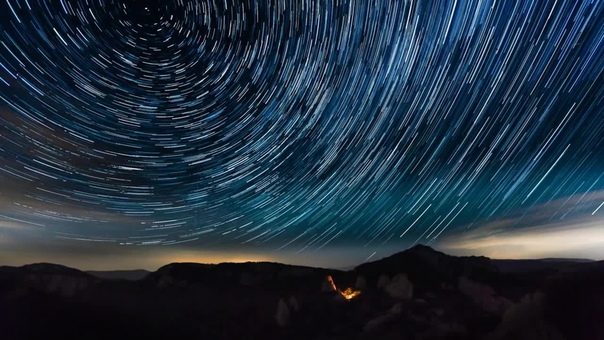
Как снимать замедленное видео
Использование штатива для предотвращения размытости движения — один из ключей к съемке в режиме таймлапса.
Теперь, когда вы знаете, что такое цейтраферная фотография, давайте посмотрим, как ее создавать.
Если вы видели примеры впечатляющих видеороликов с интервальной съемкой, но считаете, что это сложная задача профессионального уровня, вы ошибаетесь.
При наличии подходящего оборудования и ноу-хау вы можете легко снимать покадровые изображения и превращать их в видео с помощью программного обеспечения для постобработки.
Это не сильно отличается от съемки одного кадра — и в большинстве случаев вам нужно всего лишь один раз нажать кнопку спуска затвора, а все остальное сделает камера.
Самая большая проблема — получить правильный интервал между каждой сделанной фотографией (это также известно как частота кадров).
Вам нужно расположить изображения так, чтобы они соответствовали сцене, которую вы пытаетесь снять.
Если у вас есть медленно движущиеся объекты и длительный интервал времени, интервальная съемка будет медленной. Если у вас есть быстро движущиеся объекты и слишком короткий интервал, видео будет отображаться слишком быстро.
Точно так же, если ваш интервал слишком длинный, ваши кадры могут показаться неровными и воспроизводиться неправильно.
Кроме того, продолжительность интервала должна быть больше, чем время экспозиции сенсора (т. Е. Выдержка). Если из-за условий освещения вы бежите со скоростью 1 секунду, интервал должен быть больше 1 секунды.
Вот простые шаги для создания покадровой съемки.
Шаг 1. Получите все стабильно
Стабильность камеры — залог чистого видео. Прикрепите камеру к прочному штативу или закрепите ее в таком месте, где она не будет подвергаться ударам или помехам.
Если вы используете моторизованный слайдер, который медленно перемещает камеру, обеспечивает ее надежную фиксацию и то, что слайдер не собирается сдвинуться с места.
Настройте камеру с желаемыми настройками, включая выдержку, ISO и диафрагму, в соответствии с сценой и освещением (подробнее об этом мы поговорим позже).
Шаг 3. Настройте интервалометрУстановите интервалометр в системе меню камеры. Интервалометр — это система, которая определяет частоту кадров (то есть период времени между каждым снимком) и общее количество снимков, которые вы сделаете.
Обычно вы можете установить это в минутах, секундах и часах — плюс выбрать, сколько изображений вы хотите сделать для этой последовательности.
При запуске попробуйте 10-секундный интервал и в общей сложности 10 фотографий, а затем просмотрите результат.
Шаг 4 — Выберите ручной режим
При съемке с помощью цифровой зеркальной камеры выберите ручной режим на диске управления, чтобы уменьшить мерцание, которое появляется на видео. Таким образом, вы можете вручную контролировать качество экспозиции. Ручной режим также является лучшим вариантом для беззеркальных систем.
Ручной режим также является лучшим вариантом для беззеркальных систем.
Шаг 5 — Проверьте свою экспозицию
С помощью ЖК-дисплея, видоискателя или гистограммы проверьте общую экспозицию. Обратите внимание на сильные блики и тени и соответствующим образом отрегулируйте настройки.
Шаг 6 — Проверьте свой фокус
Используйте ручную или автофокусировку, чтобы четко сфокусироваться на основном объекте или на всей сцене. Только будьте осторожны с автофокусом, так как вы не хотите, чтобы камера охотилась за фокусировкой во время съемки.
Шаг 7 — Сделайте пробный выстрел
Сделайте пробный снимок с 10 изображениями с 10-секундным интервалом и просмотрите фотографии, чтобы убедиться, что синхронизация работает и экспозиция выглядит правильно.
Шаг 8 — Запуск удаленно
Используйте автоспуск, дистанционный спуск затвора или подходящее приложение, чтобы активировать кнопку спуска затвора, когда вы стоите вдали от камеры.
Затем нажмите на спусковой крючок, и камера сделает свое дело!
7 советов по улучшению покадровой съемки
Теперь, когда вы знаете основы, давайте взглянем на несколько советов, которые помогут выделить вашу замедленную съемку из толпы.
Также важно помнить, что правильная обработка изображений в камере значительно упростит ваш рабочий процесс в дальнейшем.
Учитывая, что вы будете снимать сотни изображений, не стоит тратить часы на редактирование каждого из них.
1. Лучшая передача для интервальной съемкиФотоаппаратура покадрового фотографа Мэтью Сэвилла на Shotkit
Тот факт, что вам нужна камера, звучит довольно очевидно, но есть некоторые важные особенности и функции, которые потребуются для съемки в режиме покадровой съемки.
Старые камеры по-прежнему могут снимать в режиме покадровой съемки, но для этого часто требуется дополнительный интервалометр или стороннее обновление программного обеспечения.
Предположим, ваша камера относительно новая. Большинство цифровых зеркальных и беззеркальных камер имеют встроенный интервалометр. Это позволяет вам делать определенное количество изображений с определенным интервалом кадров.
Другим преимуществом такой камеры является то, что вы можете установить ее в ручной режим для управления своими настройками.
Компактные камерымогут также иметь интервалометр для такого рода работ. Если вы планируете купить компактную систему для интервальной фотосъемки, обязательно тщательно сделайте домашнюю работу.
Если вы хотите максимально использовать возможности GoPro, вы также можете использовать ее для таймлапсинга. Хотя GoPro считается экшн-камерой, вы можете конвертировать изображения в покадровое видео 4K с высоким разрешением — даже под водой!
Наконец, если у вас есть доступ только к новому смартфону, но вы хотите протестировать покадровую съемку, вам повезло. Существует ряд базовых бесплатных приложений, а также мощных платных приложений, разработанных специально для этого.
Тип объектива, который вы будете использовать, зависит от стиля снимаемого вами кадра.
Если вы снимаете пейзаж, вам понадобится широкоугольный объектив, который может снимать более широкий кадр. Если вы снимаете в темных условиях, вам нужен объектив с большой диафрагмой, например f / 1,8 или f / 2.
В стабилизации изображения нет необходимости, так как вы будете устанавливать оборудование на штатив.
Как уже упоминалось, камеры текущего поколения оснащены встроенным интервалометром, который делает всю тяжелую работу за вас. Но не все камеры относятся к текущему поколению, и многие из них не имеют такой функции.
Для этого можно приобрести отдельный интервалометр. Это автономное устройство, которое также действует как дистанционный спуск затвора.
Интервалометр подключается непосредственно к вашей камере и контролирует количество снимков, а также промежуток времени между ними.
Как уже упоминалось в нашем пошаговом руководстве по интервальной съемке, вам понадобится прочный штатив или зажим. Если вы не будете держать свой комплект стабильным, ваше видео будет выглядеть неправильно.
Если вы не будете держать свой комплект стабильным, ваше видео будет выглядеть неправильно.
бывают разных форм и размеров, и в зависимости от ситуации вам понадобится что-то портативное и стабильное.Рамы из алюминия или углеродного волокна лучше всего подходят для переноски.
Вам также необходимо убедиться в наличии подходящей шаровой головки или механизма крепления для подключения камеры к штативу.
Интервальная фотосъемка быстро расходует заряд батареи и карту памяти. Если вы собираетесь снимать длинную последовательность снимков, лучше убедиться, что ваши карты памяти имеют приличный размер.
В противном случае карта памяти заполнится на полпути, и процесс остановится.
То же самое и с батареями. Если вы не уверены в работоспособности старого аккумулятора, подумайте о приобретении нового.
В качестве альтернативы можно использовать камеру с подходящей батарейной ручкой, чтобы продлить срок службы батареи — некоторые комбинации камера / ручка могут поддерживать до трех батарей.
Если вы снимаете при ярком свете, вам следует приобрести приличный фильтр нейтральной плотности или нейтральной плотности. Фильтры нейтральной плотности могут помочь контролировать самый резкий свет в вашей композиции.
Просто будьте осторожны, если ваша замедленная съемка охватывает период, переходящий от яркого дня к ночи.Хотя нейтральные фильтры хороши в течение дня, они могут поставить под угрозу успех второй половины вашего видео.
Во время покадровой записи нельзя вообще прикасаться к камере. Даже первый спуск затвора может вызвать нежелательное дрожание или размытость изображения.
Самый простой способ решить эту проблему — использовать дистанционный спуск затвора — небольшое устройство с ИК-подсветкой или Bluetooth с кнопкой, как на пульте дистанционного управления.
Кроме того, у многих производителей камер теперь есть мобильное приложение, которое можно подключить к камере.При этом вы можете запускать затвор, а также управлять многими настройками камеры.
Чтобы снимать таймлапс, промежуток времени между каждым изображением должен быть больше времени экспозиции.
Если в вашей камере доступны файлы различных форматов, всегда выбирайте RAW. Хотя они могут быть намного больше, чем файлы JPEG, они захватывают больший уровень данных с датчика.
Будьте готовы обрабатывать большие объемы данных, так как вы сделаете сотни изображений за один присест.
Выдержку может быть сложно рассчитать, поскольку вы хотите убедиться, что время экспозиции меньше интервала между каждым снимком.
Нет смысла устанавливать время экспозиции 5 секунд, если ваш интервал составляет всего 3 секунды — перекрытие не сработает.
Отличное место для начала — выдержка 1/60 секунды — так вы получите четкие изображения для каждого кадра.
Диафрагма зависит от типа снимаемого объекта. Если вы снимаете пейзажную сцену, вам понадобится узкая диафрагма, чтобы все было в фокусе — f / 5. 6 или f / 8 идеально подходят для такой работы.
6 или f / 8 идеально подходят для такой работы.
Если вы снимаете сцену, в которой главный объект находится близко к вам, а фон не имеет решающего значения для композиции, выберите более широкую диафрагму. f / 2 или f / 18 идеальны, так как вы получите резкий контраст переднего плана на размытом фоне.
Третий элемент «треугольника экспозиции», ISO, регулирует чувствительность света, попадающего на датчик изображения. Выбор ISO будет сильно зависеть от условий освещения вашей композиции.
Помните, что слишком высокое значение ISO может вызвать искажение шума на изображении. Таким образом, вам нужно будет сбалансировать эту настройку со временем экспозиции и диафрагмой, чтобы найти золотую середину.
3. Выбор интервалов для покадровой съемкиВыбор интервалов для таймлапса — один из критических факторов успеха готового продукта.
В зависимости от композиции и ситуации, которую вы снимаете, промежуток или интервал между кадрами значительно улучшит сюжет, который вы создаете в своем видео.
Если интервалы слишком короткие или слишком длинные, конечный результат может быть скучным или неровным. И хотя не существует жесткого правила для настройки интервалов, вот пара примеров, которые следует учитывать:
- Если вы снимаете пейзаж и хотите показать облака, несущиеся по небу, я бы рекомендовал от 3 до 5 секунд для обычного движения облаков, от 5 до 10 секунд для медленно движущихся облаков и от 1 до 3 секунд для более быстрых облаков. см. наше руководство по фотографии с длительной выдержкой.
- Для съемки восхода и захода солнца и луны стремитесь к промежутку от 1 до 3 секунд.
- Для видеороликов, в которых вы хотите увидеть, как солнце светит по небу, лучше всего использовать интервал от 15 до 30 секунд.
Большая часть тяжелой работы с покадровой фотографией сводится к небольшому подсчету. Но для тех, кто ненавидел математику в школе, не волнуйтесь, это довольно просто.![]()
Создание таймлапса во многом похоже на съемку видео, поэтому давайте немного разберем эту концепцию.
С развитием современного видео мы понимаем, что камера фиксирует определенное количество кадров в секунду. Это может быть от 15 до 120 кадров в зависимости от стиля и цели видео.
Для этого объяснения, давайте использовать 30 кадров в секунду, поскольку это вполне стандартная частота кадров.
За одну секунду отснятого материала вы увидите 30 отдельных изображений, которые были объединены и воспроизведены.Десять секунд отснятого материала — это 300 изображений, десять минут — это 18 000 фотографий, а типичный двухчасовой фильм — это колоссальные 216 000 изображений.
Но чтобы создать короткое видео продолжительностью около 30 секунд, вот как с этим справиться. При 30 кадрах в секунду вам потребуется захватить 900 отдельных изображений (30 кадров x 30 секунд = 900 изображений).
Я также рекомендую вам снимать больше, чем вы, вероятно, будете использовать.
Когда ваша композиция настроена и готова к съемке, не бойтесь добавлять дополнительные кадры к интервальной съемке.Таким образом, вместо 900 изображений вы сделаете 1100 изображений и позже обрежете концы коллекции.
5. Уменьшение мерцания при покадровой фотографииНочная съемка пробок — популярный объект для интервальной съемки.
Распространенной проблемой при покадровой съемке является мерцание, вызванное изменением значений экспозиции.
Вы не заметите мерцания во время съемки изображений, но заметите позже, когда соберете их вместе, чтобы сформировать замедленное видео.Будет казаться, что во время видео освещение быстро меняется.
Обычно это происходит из-за того, что камера автоматически выбирает экспозицию для каждой фотографии, и часто происходит во время сеанса, когда вы снимаете на восходе или закате. Изменяющиеся значения освещенности неба заставляют камеру выполнять компенсацию, регулируя общую экспозицию.
Чтобы справиться с этим, я рекомендую установить контроль экспозиции в ручном режиме. Таким образом, у вашей камеры нет выбора, кроме как иметь дело со значениями экспозиции, которые вы набрали перед запуском таймлапса.
Кроме того, если вы снимаете в формате RAW, вы можете точно настроить значения экспозиции всех изображений как коллекции, чтобы добиться равномерного вида.
Другая форма мерцания может быть вызвана съемкой с узкой диафрагмой. Лепестки диафрагмы должны двигаться больше, чтобы добиться более узкого отверстия, и это срабатывание может привести к мерцанию изображения на всем протяжении видео.
Чтобы лучше справиться с этим, используйте настройку диафрагмы настолько широкой, насколько позволяет ваша композиция.
Затвор камеры вызывает следующую форму мерцания.Слишком высокая скорость может вызвать эффект мерцания, когда вы объединяете изображения в видео. Вы не заметите этого при повседневной фотосъемке, так что это не дефект вашей камеры.
Не увеличивайте выдержку слишком высоко, если можете — экспериментирование — ключ к успеху.
Последняя форма мерцания связана с тем, как ваша камера автоматически выбирает баланс белого. По большей части мы стараемся не трогать настройки баланса белого на камере — они сами неплохо выбирают правильный баланс.
Но если автоматическая настройка баланса белого слишком агрессивна при настройке баланса белого от кадра к кадру, вы можете получить мерцание цвета на видео. В этом случае цвет последовательности постоянно меняется.
Для борьбы с этим установите баланс белого на постоянное значение, чтобы камера не могла регулировать его самостоятельно.
6. Правильная экспозиция для интервальной фотографииДля таймлапса вам потребуются карты памяти большого размера из-за большого количества изображений.
Как упоминалось ранее, вы можете снимать таймлапс, чтобы запечатлеть палящее солнце, или, возможно, видео с переходом от дня к ночи.
Без возможности вручную изменять элементы управления экспозицией во время покадровой съемки, вам нужно найти другое решение.
Лучше всего применить фильтр с круговой поляризацией (CPL) или фильтр нейтральной плотности (ND) на переднюю часть объектива. Фильтры ND обеспечивают определенный уровень затемнения — как в солнечных очках.
Фильтры сокращают количество резкого света, попадающего на матрицу камеры, что позволяет избежать переэкспонирования изображений. Таким образом, вы также можете уменьшить выдержку и использовать более широкую диафрагму, чтобы уменьшить мерцание.
Если вас беспокоят различные уровни экспозиции при съемке днем и ночью, вы можете эффективно управлять этим позже в своем программном обеспечении для редактирования. Но цель состоит в том, чтобы получить хороший баланс экспозиции во время фактической съемки, чтобы ваши действия по редактированию были минимальными.
7.Соображения о композиции в интервальной фотографии Поиск хорошей точки обзора для захвата движения — один из способов улучшить замедленную съемку.
Далее, я хочу коснуться пары удобных композиционных соображений для создания захватывающего покадрового видео.
Один из них — искать сцены, в которых, как вы знаете, будет какая-то форма движения. Он должен привлекать внимание к видео и по нему.
Простой пример: корабли заходят в портовый город и выходят из него, как на изображении выше.Постоянное движение судов взад и вперед привлекает внимание зрителя, особенно когда они стоят напротив статичной набережной.
Другой пример — постоянный рост предмета — это может быть что-то столь же простое, как ребенок, строящий игрушечную башню или местную строительную площадку. Движение — вот что делает покадровые видео такими привлекательными.
Вы также можете скомпоновать снимок, чтобы иметь статический объект и изменяющийся фон. Например, представьте себе одинокое дерево, расположенное в кадре, используя правило третей, а небо за ним меняет цвет по мере восхода и захода солнца.
Еще один способ повысить качество вывода — использовать устройство, предназначенное для управления движением. Вы просто прикрепляете камеру к устройству, которое может двигать камеру в одном направлении или позволять ей панорамировать по горизонтали.
Вы просто прикрепляете камеру к устройству, которое может двигать камеру в одном направлении или позволять ей панорамировать по горизонтали.
Они используются на столешницах и рабочих поверхностях или устанавливаются на треногу.
Ползунковые направляющие и наклонные головки с электронным управлением бывают разных стилей и размеров, которыми можно управлять с помощью приложения. Они добавляют второстепенный уровень движения в композицию и могут добавить много драмы или волнения, если все сделано хорошо.
Как отредактировать свою покадровую фотографию
Облака — идеальный предмет для отработки техники замедленной съемки.
Теперь, когда вы сделали сотни снимков с помощью покадровой съемки, как, черт возьми, превратить их в видео?
Скорее всего, вы сняли изображения в формате RAW, и теперь у вас есть готово много больших файлов изображений. Чтобы управлять этим уровнем данных, вам понадобится мощный редактор изображений RAW.
Существует целый ряд отличных приложений для редактирования, доступных как для настольных компьютеров, так и для мобильных устройств, хотя настольный компьютер лучше подходит для такой работы.
Adobe Lightroom — одно из наиболее полных и полезных приложений для редактирования изображений RAW и управления файлами.
С Lightroom вы можете легко обрабатывать большие файлы и большие объемы и управлять процессом создания таймлапса.
Второе приложение — Adobe Photoshop — профессиональный инструмент для редактирования изображений и управления графикой.
Если вы использовали правильные настройки камеры перед съемкой изображений, ваш рабочий процесс редактирования будет намного более плавным и простым — намного лучше, чем если бы вы не потратили время раньше, чтобы сделать это прямо перед нажатием кнопки спуска затвора.
Редактирование с помощью Adobe Lightroom и Photoshop Хотя некоторые фотографы, знакомые со специализированным программным обеспечением для редактирования фильмов, могут использовать Adobe After Effects (или его альтернативы) для редактирования своих таймлапсов, гораздо чаще для этой задачи используются старые добрые Lightroom и Photoshop.
Давайте подробнее рассмотрим, как этого добиться.
Шаг первый: вставьте SD-карту в компьютер или устройство чтения карт и импортируйте полную коллекцию изображений в Lightroom.Лучше всего переместить их в Коллекцию, чтобы не путать их с другими импортированными фотографиями.
Прокрутите изображения и найдите те, которые выделяются из-за проблемы, которую вы, возможно, не заметили при съемке.
Выберите изображение где-нибудь в середине пакета и отредактируйте его так же, как обычную отдельную фотографию.
Также неплохо изменить соотношение сторон кадрирования с «As Shot» по умолчанию на 16 × 9 — это стандартное соотношение сторон для просмотра видеоконтента.
Скопируйте отредактированные настройки из этого изображения и примените их к каждому снимку в коллекции. Это обеспечит одинаковые настройки цвета, контраста, экспозиции и кадрирования.
Экспорт всей коллекции изображений в папку в формате JPEG с разрешением 1920 × 1080 пикселей.
Пришло время перейти к Adobe Photoshop. Откройте программное обеспечение, затем щелкните раскрывающееся меню «Окно», выберите «Рабочая область» и выберите «Движение».
В раскрывающемся меню «Файл» выберите «Открыть» и выберите папку, в которую вы экспортировали файлы JPEG.Затем выберите «Параметры» и установите флажок «Последовательность изображений».
Установите частоту кадров, которую вы хотите использовать, а затем нажмите OK — вашим изображениям потребуется некоторое время для загрузки в зависимости от характеристик вашего компьютера.
Photoshop создаст ваше покадровое видео на основе введенных вами настроек.
Внизу экрана вы увидите временную шкалу видео. Здесь вы можете воспроизвести и просмотреть видео, чтобы убедиться, что оно вам нравится, прежде чем экспортировать его.
Последний шаг — экспортировать видео на рабочий стол. Для этого в раскрывающемся меню «Файл» выберите «Экспорт и рендеринг видео».Выберите местоположение и качество и нажмите «Экспорт» — готово!
Часто задаваемые вопросы о покадровой фотографииСколько кадров в секунду подходит для покадровой съемки?
Несмотря на то, что вы можете изменять количество изображений, снимаемых в секунду, до ошеломляющих размеров, вы не хотите иметь дело с таким количеством файлов позже при редактировании. Стандартный видеовыход составляет около 30 кадров в секунду.
Стандартный видеовыход составляет около 30 кадров в секунду.
Сколько времени нужно, чтобы сделать 30-секундный таймлапс?
При 30 кадрах в секунду вам потребуется захватить 900 отдельных изображений (30 кадров x 30 секунд = 900 изображений).
Какая камера лучше всего подходит для покадровой съемки?
Хорошей камерой для покадровой съемки является Canon 80D — зеркальная фотокамера с датчиком кадрирования. Это идеальная камера начального уровня с отличными характеристиками при слабом освещении.
Замедленная съемка | Заключительные слова
Замедленная съемка — захватывающий жанр, стирающий границы между фотографией и видеосъемкой.
С правильным оборудованием и хорошим пониманием того, что происходит до и после, вы создадите убедительное видео, чтобы удивить своих друзей, подписчиков или клиентов.
Как настроить покадровую съемку с помощью Mark Gee
Астрофотография — одна из самых впечатляющих форм фотографии, и когда вы добавляете к ней движение, снимая интервальную съемку, вы можете запечатлеть эти удивительные визуальные эффекты вращающееся ночное небо над сказочными пейзажами. Я использую Syrp Genie для добавления движения камеры к моим астрономическим таймлапсам, что действительно увеличивает производственную ценность вашего таймлапса, добавляя плавное движение. Вот 10 моментов, которые следует учитывать при съемке астрономической замедленной съемки с управлением движением.- Марк Джи, Искусство ночи.
Я использую Syrp Genie для добавления движения камеры к моим астрономическим таймлапсам, что действительно увеличивает производственную ценность вашего таймлапса, добавляя плавное движение. Вот 10 моментов, которые следует учитывать при съемке астрономической замедленной съемки с управлением движением.- Марк Джи, Искусство ночи.
1. При разведке местности сначала отправляйтесь в дневное время и используйте одно из астрономических приложений для смартфонов, в которых есть функция дополненной реальности, например PhotoPills или Starwalk, чтобы спланировать композицию со звездами.
2. Планируя движение камеры с управляемым движением в замедленной съемке, всегда полезно найти композицию, которая имеет интерес на переднем плане, например, камни или деревья. Таким образом вы получите интересный параллакс на фоне ночного неба, когда камера перемещается по вашему снимку.
3. Вам нужно будет снимать астрономический таймлапс со всеми настройками вручную, включая баланс белого и фокусировку. Я обычно использую режим лампы накаливания или лампы накаливания для своего баланса белого, который можно изменить по своему вкусу, как только вы получите его по почте.
Я обычно использую режим лампы накаливания или лампы накаливания для своего баланса белого, который можно изменить по своему вкусу, как только вы получите его по почте.
4. Убедитесь, что на вашей камере отключено шумоподавление при длительной выдержке — с этой настройкой перед записью изображения на карту потребуется в два раза больше времени выдержки, а это то, чего вы не делаете хочу на промежуток времени.Вместо этого мы будем использовать шумоподавление при постобработке.
5. Получение резкого фокуса, вероятно, одна из самых сложных задач при съемке в режиме таймлапса. Вы можете выполнить автофокусировку на удаленном объекте в дневное время, а затем установить фокус вручную и закрепить кольцо объектива, чтобы оно было заблокировано. Но лично я считаю, что метод live view намного точнее. Здесь вы находите самую яркую звезду или объект на небе и используете режим Live View на своей камере, чтобы выровнять их ближе к центру кадра.Затем увеличьте изображение в режиме реального времени в 10 раз и вручную настройте кольцо фокусировки на объективе, пока звезда не станет четкой.
6. Вам нужно будет снимать с длинной выдержкой и высокими настройками ISO, чтобы запечатлеть звездное ночное небо в замедленной съемке. Настройки будут различаться в зависимости от условий освещения и камеры, которую вы используете, но в условиях темного неба на моем полнокадровом сенсоре Canon 6d и объективе 14 мм я обычно снимаю с 30-секундным затвором и диафрагмой f / 2,8 с ISO 3200.
7. Убедитесь, что вы установили интервал на блоке управления движением, чтобы у него было достаточно времени для записи изображения на карту, прежде чем сделать следующий снимок. Я обычно использую правило 5 секунд, поэтому, если я снимаю с 30-секундной экспозицией, мой интервал между кадрами будет 35 секунд.
8. После настройки камеры и управления движением просмотрите видео с интервальной съемкой, чтобы убедиться, что вам нравится движение и композиция. Вы можете осветить свой пейзаж в кадре фонариком и предварительно просмотреть движение в режиме реального времени на своей камере. Я также стараюсь делать снимки в начальной и конечной позиции таймлапса, чтобы увидеть, что получится в итоге с точки зрения композиции и экспозиции.
Я также стараюсь делать снимки в начальной и конечной позиции таймлапса, чтобы увидеть, что получится в итоге с точки зрения композиции и экспозиции.
9. Перед тем, как установить таймлапс, убедитесь, что вы все проверили окончательно. Убедитесь, что все настроено вручную на вашей камере, а фокус и экспозиция правильные. Убедитесь, что ваш интервал и общие настройки, такие как направление движения, правильны на вашем блоке управления движением. И еще раз проверьте, не заблокирован ли ваш слайдер… Меня это несколько раз кусало в прошлом! Как только все будет в порядке, выключите покадровую съемку и расслабьтесь, наслаждаясь звездами!
10. После того, как все изображения загружены и готовы к обработке, как бы заманчиво это ни выглядело, убедитесь, что вы не переусердствовали при обработке — это может выглядеть отлично на одном изображении, но после сохранения как фильм, вы получите много шума и артефактов в замедленной съемке.
Я надеюсь, что вы нашли эти 10 пунктов при съемке таймлапс в астрономическом режиме полезными — обязательно ознакомьтесь с видеоуроком ниже, чтобы увидеть, как я использую Syrp Genie для моих таймлапсов в астрономическом режиме — я охватываю все, начиная с настройки вверх Genie, чтобы обработать промежуток времени от начала до конца.
Марк Джи — отмеченный наградами фотограф, режиссер покадровой кинематографии и супервайзер цифровых визуальных эффектов из Веллингтона, Новая Зеландия. Он работал над многими высококлассными художественными фильмами, получившими премию Оскар. Его любовь к пейзажу Новой Зеландии — большая часть вдохновения для его фотографии. Посетите его сайт www.theartofnight.com.
Раскройте секреты таймлапс-видео — PremiumBeat
Добавление замедленного видео может добавить драматичности и нюансов вашему проекту.Из этого видеоурока вы узнаете несколько полезных советов по съемке таймлапса.
Изображение на обложке любезно предоставлено автором.
Съемка замедленного видео увлекательна, информативна и проста в освоении . Хитрость заключается в том, чтобы оказаться в месте, где природа полностью раскрыта. Может потребоваться несколько попыток, чтобы запечатлеть именно то, что вы вообразили, но усилия того стоят, если этот неуловимый всплеск света и цвета произойдет во время вашего снимка. Как и в случае со многими другими фотографическими и кинематографическими проектами , результаты могут быть как поразительными, так и отсутствующими, поэтому очень важно настроить съемку так, чтобы увеличить свои шансы.
Посмотрите видео и подумайте о креативных способах съемки замедленной съемки , которые могут значительно продвинуть вашу историю и .
Советы и рекомендации по съемке интервальных видео
В этом видео-уроке показаны некоторые из основных шагов, которые я использую для получения интервальных снимков. Кинематографисты манипулируют экранным временем с самых первых дней — в основном, замедляя события. В этом видео есть несколько примеров: «время пули» и 720 кадров в секунду, чтобы контрастировать со сверхмедленным временем выдержки интервалов времени .В нашем распоряжении множество инструментов, и ускорение процесса может быть столь же драматичным, как и его замедление. Подумайте об удивительных знаниях, которые ученые получили с помощью интервальной фотосъемки.
Кинематографисты манипулируют экранным временем с самых первых дней — в основном, замедляя события. В этом видео есть несколько примеров: «время пули» и 720 кадров в секунду, чтобы контрастировать со сверхмедленным временем выдержки интервалов времени .В нашем распоряжении множество инструментов, и ускорение процесса может быть столь же драматичным, как и его замедление. Подумайте об удивительных знаниях, которые ученые получили с помощью интервальной фотосъемки.
Это универсальный инструмент и методика , с которой, я думаю, каждый видеооператор должен иметь некоторый опыт.
Интересно, что за всю мою карьеру я сфотографировал только один таймлапс-кадр для монтажа в The Ring II , , и он не попал в кадр.Это был классный снимок, но вы не увидите слишком много из этих кадров в художественных фильмах , потому что они не являются нормой. Они несколько абстрактны, и их трудно гармонировать с визуальным стилем или «взглядом» фильма .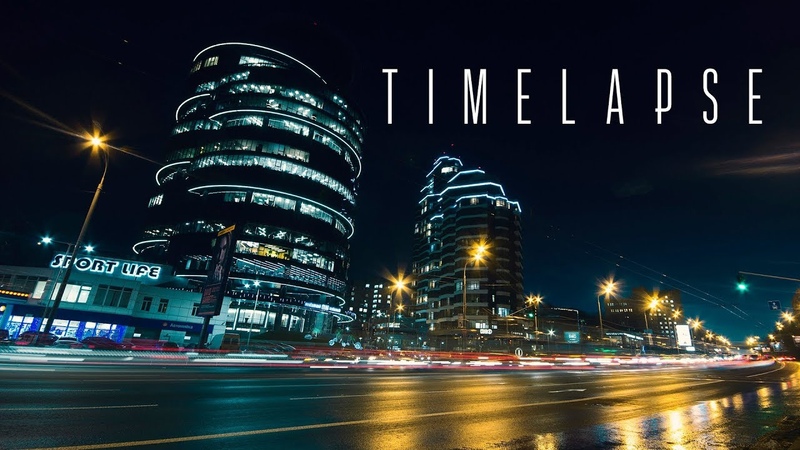 Если только это не устройство, которое продвигает историю через каждый акт фильма. Честно говоря, я не могу вспомнить ни одного популярного повествовательного фильма, который в такой степени полагался бы на эту технику.
Если только это не устройство, которое продвигает историю через каждый акт фильма. Честно говоря, я не могу вспомнить ни одного популярного повествовательного фильма, который в такой степени полагался бы на эту технику.
1. Установите настройки камеры в режиме замедленной съемки или подключите интервалометр.
Когда дело доходит до видеосъемки в режиме таймлапс, нужно учесть несколько вещей.Прежде всего, вам нужно установить камеру в режим замедленной съемки или режим анимации, или вам нужно будет приобрести интервалометр для вашего конкретного корпуса камеры .
Интервалометры часто являются аксессуарами сторонних производителей, которые позволяют программировать спуск затвора, устанавливать интервал времени и настраивать выбранные настройки камеры . Вы можете узнать больше об интервалометрах здесь.
Настройки камеры должны учитывать время дня или ночи, когда вы снимаете .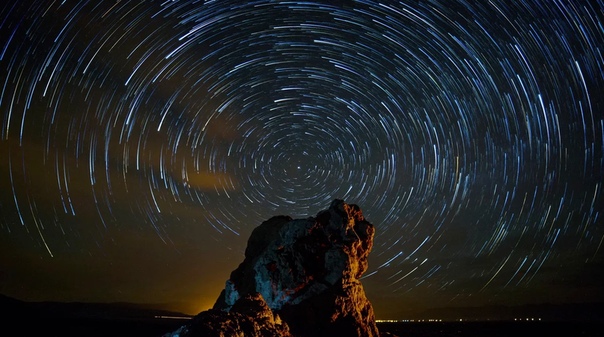 Будет ли много света над головой, вы снимаете всю ночь — или, возможно, переходите от ночи к дню? Не забудьте рассчитать , изменяя экспозицию в течение дня.
Будет ли много света над головой, вы снимаете всю ночь — или, возможно, переходите от ночи к дню? Не забудьте рассчитать , изменяя экспозицию в течение дня.
2. Предотвратите движение камеры, закрепив штатив
Любое непреднамеренное движение, вплоть до малейшего дрожания камеры, может испортить замедленную съемку. Крайне важно, чтобы вы не только зафиксировали штатив на штативе , но и добавили некоторый дополнительный вес, чтобы предотвратить любое движение из-за ветра или погоды. Я прикрепляю к штативу мешок с песком с помощью карабина . В более суровую погоду вы даже можете прикрепить штатив к земле с помощью веревки.
3. Используйте поляризационные фильтры нейтральной плотности
Если вы планируете снимать таймлапс в течение дня, не забудьте добавить к объективу поляризатор . Вы также захотите спланировать экспозицию, когда солнце наиболее яркое, поэтому не бойтесь недоэкспонировать кадры , которые вы снимаете ранее днем.
4.Пометить You Camera
Используя c-стойку или световую стойку, зажмите флаг над камерой.
Флажок камеры не только предотвратит нежелательные блики на объективе , но также поможет сохранить камеру в тени.
5. Остерегайтесь посторонних предметов на линзе
Во время съемки следите за объективом на предмет мусора или посторонних предметов . Если вам необходимо удалить мусор, постарайтесь не снимать фильтр и не настраивать камеру.В такие моменты для полезно иметь пылесос для камеры , баллончик или сжатый воздух.
7. Расслабься и подожди
Съемка в режиме замедленной съемки может занять некоторое время, поэтому будьте готовы занять себя. Или вы можете просто сесть и расслабиться, пока не запишете последовательность.
Хотите узнать больше о съемке и редактировании замедленного видео? Ознакомьтесь с нашей серией интервью и репортажей с другими кинематографистами и фотографами.
Вам нужна замедленная съемка для проекта? Если у вас нет времени снимать собственный таймлапс, вы можете приобрести лицензию на потрясающие таймлапс-кадры на Shutterstock.
Вы снимали замедленное видео? Делитесь своими советами и приемами в комментариях.
Фотография Жизнь на скоростной трассе
Time-Lapse Photography — жмите на газ и ускоряйте жизнь с помощью некоторых визуальных уловок!
Если вы такой же ботаник, как я, то вам не новичок в покадровой съемке.Этот метод является любимым в документальных фильмах о природе, таких как «Планета Земля» или «Замороженная планета», чтобы показать течение времени в окружающей среде и уместить его в часовой документальный фильм. Раскрывающиеся листья, цветущие растения, восходы и закаты — все это оживает с помощью покадровой фотографии. Но эта техника не только для видеооператоров. С минимальным оборудованием и небольшой практикой вы можете использовать покадровую фотосъемку и рассказать визуальную историю новым и увлекательным способом!
Что такое интервальная фотография? Как работает замедленная съемка?
Цейтраферная фотография — это своего рода визуальная уловка. По сути, мы делаем отдельные снимки сцены за определенный период времени, а затем соединяем их вместе в видео, чтобы передать течение времени. Этот забавный и визуально привлекательный метод позволяет нам видеть изменения так, как мы обычно не испытываем.
По сути, мы делаем отдельные снимки сцены за определенный период времени, а затем соединяем их вместе в видео, чтобы передать течение времени. Этот забавный и визуально привлекательный метод позволяет нам видеть изменения так, как мы обычно не испытываем.
Какие типы сцен лучше всего подходят для покадровой съемки?
Вот лишь несколько способов использования покадровой фотографии!
- Рассветы и закаты
- Бури и облака
- Звездные тропы
- Другая погода, например молния или снег
- Легкие следы от движения
- Создание или закрытие мероприятия
- Отображение комнаты или собственности, например, недвижимости
- Люди наслаждаются мероприятием
- Чтобы передать кого-то за рулем из точки в точку (чушь)
- Быстрорастущие растения
- Таяние льда или снега
- Выпечка или приготовление пищи
Вы действительно ограничены только вашим воображением и творчеством!
Какое оборудование мне нужно для покадровой съемки?
Вам понадобится фотоаппарат с полностью заряженным аккумулятором, большая карта памяти и штатив. Вам также может понадобиться интервалометр, о котором я расскажу ниже.
Вам также может понадобиться интервалометр, о котором я расскажу ниже.
Поскольку мы представляем собой буквально сотни снимков и объединяем их вместе, чтобы создать цельный снимок, вам необходимо убедиться, что ваша батарея заряжена. Нет ничего хуже, чем провести всю работу по настройке великолепного покадрового сеанса только для того, чтобы ваша камера умерла. Если вы собираетесь ненадолго оставлять камеру на открытом воздухе, убедитесь, что она защищена полиэтиленовым пакетом или каким-либо другим чехлом.GoPros и другие приключенческие камеры отлично подходят для покадровой фотографии, потому что они менее чувствительны к элементам. Однако приключенческие камеры, смартфоны и другие базовые камеры нечасто поставляются с инструментами для реальной настройки параметров, как вы хотите, так что приходится идти на компромисс.
Карта памяти Вам понадобится не только довольно большая чистая карта памяти для записи всех этих изображений, но и быстрая карта памяти. Если ваша карта памяти не успевает из-за слишком медленной буферизации, ваш конечный продукт будет нестабильным и иметь пробелы там, где карта буферизовалась, и вы пропустили снимок.Я предпочитаю карты San Disk Extreme Pro 64 ГБ для видеосъемки и покадровой съемки.
Если ваша карта памяти не успевает из-за слишком медленной буферизации, ваш конечный продукт будет нестабильным и иметь пробелы там, где карта буферизовалась, и вы пропустили снимок.Я предпочитаю карты San Disk Extreme Pro 64 ГБ для видеосъемки и покадровой съемки.
Вам также понадобится штатив. Во-первых, вы хотите убедиться, что камера полностью устойчива и записывает сцену без изменений от кадра к кадру. Вы просто не можете снимать с рук. А поскольку мы будем снимать с интервалом от нескольких минут до нескольких часов, штатив позволяет вам установить камеру и забыть об этом. Убедитесь, что штатив и камера защищены.При необходимости взвесьте штатив или фотоаппарат. В моем образце видео я просто прикрепил GoPro Hero 5 Black к забору, и ветер слегка тряс его, что вы можете видеть на видео.
Интервалометр Интервалометр позволяет автоматизировать, сколько снимков делает ваша камера и как часто она их делает. Некоторые камеры, такие как Nikon D750 и GoPro Hero 5, имеют встроенные интервалометры. Если ваша камера этого не делает, вы можете приобрести внешний интервалометр, который подключается к камере через тот же порт, через который камера подключается к компьютеру.В качестве дополнительного бонуса интервалометр также может работать как простой спуск затвора, если вы когда-нибудь захотите получить один из них в будущем.
Некоторые камеры, такие как Nikon D750 и GoPro Hero 5, имеют встроенные интервалометры. Если ваша камера этого не делает, вы можете приобрести внешний интервалометр, который подключается к камере через тот же порт, через который камера подключается к компьютеру.В качестве дополнительного бонуса интервалометр также может работать как простой спуск затвора, если вы когда-нибудь захотите получить один из них в будущем.
Если вы планируете приобрести интервалометр, убедитесь, что тот, который вы покупаете, совместим с маркой и моделью вашей камеры. Они не универсальны! Я также видел их, называемые дистанционным переключателем таймера, дистанционными командами, интервальным таймером и дистанционным управлением таймером. Большинство из них являются проводными, но могут быть и более дорогие модели без проводов. Просто убедитесь, что приобретаемый вами интервалометр предлагает нужные вам функции: съемку x кадров каждые несколько секунд в течение определенного вами периода времени.
Фильтры ND Фильтры нейтральной плотности, или фильтры нейтральной плотности, работают как солнцезащитные очки для ваших линз. Эти фильтры накручиваются на конец объектива и блокируют попадание света в камеру. Вы можете заблокировать только слабый свет (1 ступень) или много света (10 ступеней). Фильтр нейтральной плотности полезен, когда вы хотите добиться большей выдержки в очень ярких условиях, например, чтобы сгладить воду или облака.
Эти фильтры накручиваются на конец объектива и блокируют попадание света в камеру. Вы можете заблокировать только слабый свет (1 ступень) или много света (10 ступеней). Фильтр нейтральной плотности полезен, когда вы хотите добиться большей выдержки в очень ярких условиях, например, чтобы сгладить воду или облака.
Что такое интервал времени? Какой лучший интервал времени?
Интервал покадровой съемки — это время, в течение которого камера должна ждать между экспозициями.Требуются разные интервалы в зависимости от того, насколько быстро или медленно меняется сцена. Например, у восхода солнца будет другой интервал времени, чем у снимка, показывающего ночное движение.
Вот общие рекомендации, которые я изучил. После нескольких сеансов вы можете обнаружить, что вам нужно увеличить или уменьшить интервал времени для достижения желаемого эффекта. Это только отправные точки, а не жесткие правила!
1-секундный интервал- Видео о дорожном движении или вождении (называемые дрейфующими)
- Сельское хозяйство видео
- Быстро движущиеся облака
- Рассветы, закаты и медленно движущиеся облака
- Толпы (люди и животные)
- Все, что снято с помощью телеобъектива
- Движущиеся тени
- Солнце по небу без облаков
- звезд (до 60 секунд)
- Быстрорастущие растения (до 3 минут)
- Проекты по сносу строений (иногда работает даже 5-15 минут!)
Хотите действительно очень легко начать покадровый проект, идеально подходящий для отпуска? Прочтите эту статью!
Сколько кадров в секунду подходит для таймлапса?
Термин «кадры в секунду» имеет другое значение в покадровой фотографии. Для наших целей количество кадров в секунду означает, сколько кадров или отдельных изображений будет иметь финальное видео , компиляция в секунду. Обратите внимание, что это НЕ то количество кадров в секунду, которое вы снимаете. Сначала это сбивало меня с толку, потому что в учебнике, который я прочитал, рекомендовалось снимать со скоростью 24 кадра в секунду, а мой бедный маленький Nikon D80 никогда не собирался соответствовать этому числу. Так что не делай моей ошибки. Кадры в секунду предназначены для визуализированного видео, а не для необработанной съемки.
Для наших целей количество кадров в секунду означает, сколько кадров или отдельных изображений будет иметь финальное видео , компиляция в секунду. Обратите внимание, что это НЕ то количество кадров в секунду, которое вы снимаете. Сначала это сбивало меня с толку, потому что в учебнике, который я прочитал, рекомендовалось снимать со скоростью 24 кадра в секунду, а мой бедный маленький Nikon D80 никогда не собирался соответствовать этому числу. Так что не делай моей ошибки. Кадры в секунду предназначены для визуализированного видео, а не для необработанной съемки.
Сборники цейтраферных фотографий обычно обрабатываются со скоростью 24 o4 30 кадров в секунду.
Как рассчитывается интервальная съемка?
Чтобы рассчитать интервал времени, вам нужно знать три вещи.
- Как часто я буду делать укол? (Интервал)
- Сколько кадров в секунду будет у моего финального видео?
- Какой длины будет мое окончательное видео, включая время для переходов? (Продолжительность видео)
Получив эту информацию, вы можете разработать свою покадровую последовательность и соответствующим образом запрограммировать интервалометр.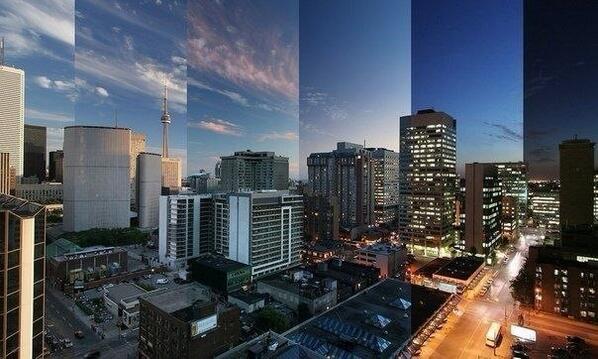
Например, я хотел создать видео, на котором наши фазаны передвигаются вокруг своего загона, в качестве примера для этого урока.Я решаю, что буду снимать с интервалом в 1 секунду, потому что они животные. Я хочу, чтобы в моем финальном видео было 30 кадров в секунду, и я хочу, чтобы это видео длилось 12 секунд.
Итак, зная, что мне нужно 30 кадров в секунду для 15-секундного видео, мне понадобится 450 изображений для создания моего окончательного видео (15 × 30 = 450). Если я снимаю по одному изображению каждую секунду, мне нужно снимать 6 минут. Мне нравится давать себе немного больше места для маневра, поэтому обычно я снимаю чуть дольше, чем мне нужно. Вы можете запрограммировать интервалометр на 6 минут или просто установить его на бесконечность и смотреть время.
Если вы не знаете, сколько времени продлится событие, например восход солнца или начало грозы, вы можете запустить программу покадровой съемки и установить интервалометр на бесконечность, а затем вручную отключить его, когда закончите.
Композиция
Не пренебрегайте хорошей композицией при настройке последовательности интервальной съемки. То, что делает неподвижное изображение неотразимым, также делает захватывающую покадровую серию. Скомпонуйте кадр с той же тщательностью и вниманием, как если бы вы снимали серию неподвижных пейзажей или портретов.Обрамление, векторы, правило третей… все эти элементы композиции должны быть задействованы в серии покадровой фотографии.
Узнайте, что делает пейзажную фотографию великолепной!
Как сделать интервальную съемку на зеркалке? — Настройка вашего снимка
Настройки Для начала составьте свою сцену. Установите камеру на штатив, скомпонуйте сцену и наберите настройки камеры. Вы захотите снимать в ручном режиме с отключенным автоматическим ISO, потому что вы хотите, чтобы все изображения имели одинаковые настройки.Если вы используете автоматический режим или один из других приоритетных режимов, камера изменит различные настройки для достижения того, что она воспринимает как правильную экспозицию. Это повлияет на согласованность ваших изображений и испортит тот цельный вид, который вы хотели получить в конечном продукте.
Это повлияет на согласованность ваших изображений и испортит тот цельный вид, который вы хотели получить в конечном продукте.
Помните о глубине резкости. Хорошая диафрагма для начала — f / 8, чтобы получить среднюю глубину резкости. Вы
ВыдержкаНачните с выдержки на 1/100 секунды или меньше.Если вы снимаете боевик, привыкший останавливать действие с очень короткой выдержкой, это может показаться нелогичным. Но поскольку мы воспроизводим эти изображения очень быстро, любое размытие в движении, реализованное в отдельном изображении, фактически работает для объединения изображений в конце. Облака, вода и дым могут потребовать более длинной выдержки, чтобы получить такой супер мечтательный вид. Здесь может пригодиться ваш фильтр нейтральной плотности.
Нужна дополнительная информация о выдержке? Прочтите наш учебник!
IS или VR Отключите стабилизацию изображения или технологию подавления вибраций. Поскольку мы используем штатив, он нам не нужен (а использование его со штативом фактически вносит вибрацию в ваши изображения. Странно, я знаю.)
Поскольку мы используем штатив, он нам не нужен (а использование его со штативом фактически вносит вибрацию в ваши изображения. Странно, я знаю.)
Снимайте в формате с самым высоким разрешением, который позволяет емкость карты, скорость записи камеры и интервал покадровой съемки.
Просмотр в реальном времениЕсли ваша цифровая камера имеет достаточно продолжительное время автономной работы или если у вас небольшой интервал покадровой съемки, переключите камеру в режим live view. Это заблокирует зеркало и устранит любое небольшое движение камеры, которое происходит при срабатывании затвора.
Фокус
Переведите камеру в режим ручной фокусировки и выберите точку фокусировки. Обычно я фокусируюсь на бесконечность с помощью широкоугольного объектива. Если у вас есть интересующий объект на переднем или среднем плане вашей сцены, вы можете подумать о том, чтобы сделать его своей точкой фокусировки.
Запрограммируйте внутренний или внешний интервалометр с настройками, которые вы определили выше. Не забудьте убедиться, что ваша выдержка МЕНЬШЕ, чем ваш интервал.
Как скомпилировать видео с интервальной съемкой?
Наши изображения записаны и загружены на наш компьютер для обработки. Что теперь?
Существует ряд покадровых редакторов, которые вы можете использовать, включая Adobe Lightroom, Adobe Photoshop, Adobe Premier Pro, Photolapse, Quicktime Pro, iMovie и некоторые онлайн-редакторы видео. Я предлагаю начать с одного из пакетов программного обеспечения, которым вы уже владеете или на который подписаны. Если у вас нет доступа к какому-либо программному обеспечению Adobe, попробуйте Photolapse или iMovie для пользователей Mac.
Использование LightroomЕсли на вашем компьютере установлен Adobe Lightroom, у вас уже есть возможности редактора покадровой фотографии под рукой!
Для создания видео с интервальной фотосъемкой в Adobe Lightroom:
- Начните с импорта фотографий на компьютер и в Lightroom.

- Используя Lightroom, выполните пакетное редактирование ВСЕХ фотографий, которые вы будете использовать для видео, чтобы обеспечить единообразие в конечном продукте.
- Затем загрузите эти шаблоны для интервальной фотосъемки, предоставленные Adobe.Эти шаблоны будут работать для рендеринга финальных видео со скоростью 15, 24 и 30 кадров в секунду.
- Затем щелкните модуль «Слайд-шоу» вверху.
- Щелкните правой кнопкой мыши «Пользовательские шаблоны» на панели «Браузер шаблонов» слева и выберите «Импорт».
- Найдите загруженные шаблоны на жестком диске и нажмите «Импорт».
- Теперь вы готовы к созданию видео! Выберите подходящий шаблон для вашей частоты кадров в пользовательских шаблонах слева на экране.
- Щелкните экспорт видео, чтобы сохранить видео.Lightroom начнет делать свое дело и снимет для вас видео!
- Это может занять несколько минут, поэтому не беспокойтесь, если ваша машина немного раскрутится.
 Чем больше изображений вы добавляете в видео, тем больше времени требуется на рендеринг!
Чем больше изображений вы добавляете в видео, тем больше времени требуется на рендеринг! - Чтобы ускорить процесс рендеринга, закройте все другие вкладки и программы, которые могут быть открыты на вашем компьютере. Сходите выпейте кофе, почитайте журнал … просто не поддавайтесь искушению выполнять несколько задач одновременно.
- Lightroom отобразит ВСЕ фотографии, отображаемые на нижней панели, при создании видео. Если вы сняли больше кадров, тогда вам нужно будет либо удалить эти кадры, либо использовать предпочтительный метод для создания группы только тех изображений, которые вы хотите визуализировать (я помечаю те, которые мне нужны, а затем отфильтровываю их).
- Если финальный видеоролик кажется слишком «неровным», попробуйте увеличить интервал съемки, чтобы снимать изображения чаще, чтобы создать более плавный вид.
- Убедитесь, что штатив утяжелен и камера не дрожит.Ветер и вибрация дороги могут испортить ваше финальное видео!
Это видео было снято с использованием описанных выше настроек на моем GoPro Hero 5 black и скомпилировано в Lightroom. Весь процесс занял менее 15 минут! Хотя это видео не получит никаких наград за композицию или творчество, оно должно продемонстрировать, насколько легко можно записывать и рендерить покадровое видео!
Весь процесс занял менее 15 минут! Хотя это видео не получит никаких наград за композицию или творчество, оно должно продемонстрировать, насколько легко можно записывать и рендерить покадровое видео!
Устранение «мерцания» при замедленной съемке
Вы можете заметить, что ваше окончательное видео «мерцает».«То, что вы видите, — это ускорение смены темных и светлых кадров так, что кажется, что ваше видео мерцает.
Есть несколько способов преодолеть это, в том числе съемка в ручном режиме, использование ручного объектива и обман вашей камеры, заставив ее думать, что она снимает ручной объектив. Щелкните здесь, чтобы увидеть отличную статью о мерцании и способах его преодоления!
Планируй, затем играй!
Лучший способ научиться создавать потрясающие цейтраферные фотографии — просто выйти и сделать это.Ознакомьтесь с основами и играйте! Получите за плечами несколько простых проектов, чтобы ускорить процесс, а затем возьмите более захватывающие и интересные сцены. Я дал вам некоторые основы, но удовольствие от покадровой фотосъемки — это просто выйти и попробовать ее на себе. Удачной стрельбы!
Я дал вам некоторые основы, но удовольствие от покадровой фотосъемки — это просто выйти и попробовать ее на себе. Удачной стрельбы!
Как снимать замедленное видео в ночном режиме на iPhone 12
С выпуском iPhone 12 серии Apple расширила функцию ночного режима, которая впервые появилась в прошлогоднем iPhone 11, до камер TrueDepth и Ultra Wide, а также представила новые возможности для съемки более ярких снимков в условиях низкой освещенности, например, возможность использовать ночной режим для селфи и портретных снимков.
Благодаря Time-Lapse вы также можете использовать ночной режим в условиях низкой освещенности для съемки видео с более длинными интервалами кадров. Ночной режим Time-Lapse обеспечивает более длительную выдержку для более четких видеороликов, лучшие световые следы и более плавную экспозицию в условиях низкой освещенности при использовании со штативом.
Как сделать интервальную съемку в ночном режиме на iPhone 12
При съемке в режиме таймлапс ночной режим активируется автоматически — все, что вам нужно сделать, это найти подходящие условия низкой освещенности.
- Запустите приложение Camera на своем iPhone 12 mini, iPhone 12, iPhone 12 Pro или iPhone 12 Pro Max.
- Проведите пальцем под видоискателем до упора влево, пока не дойдете до Time-Lapse .
- Чтобы настроить экспозицию, коснитесь шеврона в верхней части видоискателя и отрегулируйте его с помощью диска, который появляется над кнопкой спуска затвора.
- Обратите внимание, что красная кнопка спуска затвора окружена таймером. Нажмите кнопку, чтобы начать запись, и вы увидите, как счетчик таймера перемещается вокруг кнопки спуска затвора.Снова нажмите кнопку спуска затвора, чтобы остановить запись.
Когда вы снимаете замедленное видео в условиях низкой освещенности, автоматически активируется ночной режим. Обратите внимание, что количество кадров, захватываемых в секунду, зависит от времени записи. Чем дольше вы записываете, тем меньше кадров будет сниматься каждую секунду и тем более драматичным будет эффект ускорения действия во время воспроизведения, который сокращается примерно до 20-40 секунд независимо от того, как долго вы снимали видео.
Обратите внимание, что количество кадров, захватываемых в секунду, зависит от времени записи. Чем дольше вы записываете, тем меньше кадров будет сниматься каждую секунду и тем более драматичным будет эффект ускорения действия во время воспроизведения, который сокращается примерно до 20-40 секунд независимо от того, как долго вы снимали видео.
Если вы записываете менее 10 минут, то захват будет 2 кадра в секунду.Через 10 минут частота уменьшается до 1 кадра в секунду, а через 40 минут, 80 минут и так далее. В настоящее время нет возможности вручную изменить частоту кадров в стандартном приложении камеры.
Настоятельно рекомендуется использовать штатив для замедленной съемки в ночном режиме, но если вы не используете штатив, держите iPhone как можно устойчивее для получения оптимальных результатов.
Canon U.S.A., Inc. | Съемка Млечного Пути и покадровой ночной съемки: Часть 1
Съемка Млечного Пути и покадровой ночной съемки: Часть 1
19 февраля 2019
Фотографируя с другом пейзажи в национальном парке Маунт-Рейнер, я попытался вписаться в ночную съемку. В течение дня я исследовал, чтобы найти точку обзора, которая, как я подозревал, выглядела хорошо с середины луга. Мне пришлось пойти на компромисс с композицией, потому что знак велел оставаться на пути. Несмотря на усталость, я вернулся ночью, пока мой друг спал. Идя по тропинке, я легко настраивался при лунном свете, а затем ждал, когда луна зайдет. Оставив камеру в поле, я отправился в отель немного поспать после того, как проспал пару ночей. Я поставил будильник на время, достаточное для того, чтобы собрать снаряжение и заснять восход солнца и прибыть раньше туристов.
В течение дня я исследовал, чтобы найти точку обзора, которая, как я подозревал, выглядела хорошо с середины луга. Мне пришлось пойти на компромисс с композицией, потому что знак велел оставаться на пути. Несмотря на усталость, я вернулся ночью, пока мой друг спал. Идя по тропинке, я легко настраивался при лунном свете, а затем ждал, когда луна зайдет. Оставив камеру в поле, я отправился в отель немного поспать после того, как проспал пару ночей. Я поставил будильник на время, достаточное для того, чтобы собрать снаряжение и заснять восход солнца и прибыть раньше туристов.
Я проснулся от яркого солнца, пробивающегося сквозь занавески. Мой друг сказал мне, что я проспал свой рев будильника. Измученный, никогда не слышал! ФУ. В панике я бросился к тому месту, где оставил фотоаппарат. Будет ли он все еще там? Я приехал и увидел смотрителя парка, смотрящего в мою камеру среди деревьев. Я подумал, а разве мне не разрешили оставить его там? Я припарковался подальше от нее и стал ждать. Путешественники приходят и уходят, но она не двигалась.
Путешественники приходят и уходят, но она не двигалась.
Я притворился, что иду в поход, и пошел по тропе, но она меня остановила.«Это твоя камера?» Я кивнул. Она была недовольна. «Здесь идет лесовосстановление. Тебя нельзя сбивать с пути «. Я объявил: «Я шел по следу, вы видите, моя камера находится на грунтовой тропе». Смотритель парка ответил: «Это не официальная тропа». Она предупредила меня, что я должен оставаться только на асфальтированных или официальных грунтовых дорогах. К счастью, она не дала мне билет. Она даже защитила мое снаряжение, пока я спал. Я проверил ЖК-экран камеры. Это сработало! Я пролистал красивый покадровой Млечный Путь.
Bristlecone Pine and Clouds Time-Lapse — Эта ночь была частично пасмурной, и я сразу же подумал о том, чтобы сделать ночную замедленную съемку, чтобы продемонстрировать облака, сфотографированные в Белых горах Калифорнии. Многие звезды находятся в мягком фокусе и имеют ореол, создаваемый тонким слоем облаков. Это не всегда хорошо выглядит в печати, но мне нравится мягкий вид видео. В этом 25-секундном клипе 763 фотографии, которые я снял за 4 часа 40 минут с 2-секундным интервалом на f / 1.4, 20 секунд, ISO 2000, EF 24mm f / 1.4L II USM, Canon EOS 5D Mark II.
Это не всегда хорошо выглядит в печати, но мне нравится мягкий вид видео. В этом 25-секундном клипе 763 фотографии, которые я снял за 4 часа 40 минут с 2-секундным интервалом на f / 1.4, 20 секунд, ISO 2000, EF 24mm f / 1.4L II USM, Canon EOS 5D Mark II.
ЗАМЕДЛЕНИЕ
Создавать ночные интервальные видеоролики — это увлекательно. После того, как вы научитесь делать снимок Млечного Пути, вы можете сделать интервальную съемку и начать создавать свои собственные видео Млечный Путь и ночные фотографии. Я объясню, как легко создавать ночные замедленные видео.
ЧТО ТАКОЕ ТАЙМЛПС?
Покадровая съемка — это серия фотографий сцены.Например, делается снимок медленно движущегося облака, а затем последовательно один за другим. Затем эти неподвижные изображения создают покадровое видео, показывая их в быстрой последовательности, которые объединяют изображения для создания видео. Это быстрое движение придает видео сюрреалистический и потрясающий вид, который мы не привыкли видеть на природе, например, быстро движущиеся облака. Обычно вы делаете одно изображение облака или плотной области Млечного Пути. Теперь вместо этого вы возьмете две сотни изображений одной и той же сцены в течение часа или двух и превратите их в видео.
Обычно вы делаете одно изображение облака или плотной области Млечного Пути. Теперь вместо этого вы возьмете две сотни изображений одной и той же сцены в течение часа или двух и превратите их в видео.
Превосходные объекты для покадровой съемки включают морской прибой, распускающийся цветок, движущиеся тени, задние фонари на машине и людей в движении. Для ночной покадровой съемки луна, Млечный Путь, полярные сияния, метеоритные дожди и залитые лунным светом пейзажи вызывают интерес, ускоряя движение луны, лунного света или звезд.
Методом проб и ошибок я открыл, как сделать свой первый ночной покадровый снимок Млечного Пути в 2007 году, еще до того, как я когда-либо видел замедленную съемку Млечного Пути или знал, что это возможно.В этой статье я поделюсь тем, чему научился, и дам советы о том, как фотографировать в режиме ночной замедленной съемки, чтобы вы могли учиться на моих ошибках. Ничего страшного, если вы предпочитаете другие настройки. Не стесняйтесь экспериментировать самостоятельно.
Не стесняйтесь экспериментировать самостоятельно.
ПЛАНИРОВАНИЕ СЪЕМКИ
Планируйте заранее, прежде чем отправиться в темную ночь, когда вы тоже ничего не видите. Ищите интересные элементы переднего плана, чтобы ваше видео выделялось среди звезд. Одно изображение звезд может выглядеть как любое другое изображение, но передний план будет выделять его.Такие элементы, как старый сарай, корявое дерево, горная вершина, валуны, озеро или морские стеллажи в океане, могут добавить интереса.
Осматривая свое местоположение в течение дня, определите, где вы хотите стрелять, и поместите там камень, чтобы легко найти свое место в темноте. Если вы путешествуете пешком со своей машины, ознакомьтесь с маршрутом и найдите лучший путь к вашему местоположению.
Используйте компас, чтобы сориентироваться, чтобы определить местоположение ваших ночных объектов, таких как Млечный Путь или Луна. Сделайте несколько пробных снимков, дающих место для ночного неба, и выберите объектив, который вы хотите использовать. Это сделает покадровую съемку более плавной и быстрой. Большинство людей устают поздно ночью, и днем легче принимать эти решения. Таким образом, вы сможете быстро настроиться и быстрее заснуть. В какое время лучше всего делать ночной таймлапс? Для меня это сразу после того, как стемнеет. Чем раньше я закончу съемку, тем скорее я смогу заснуть!
Сделайте несколько пробных снимков, дающих место для ночного неба, и выберите объектив, который вы хотите использовать. Это сделает покадровую съемку более плавной и быстрой. Большинство людей устают поздно ночью, и днем легче принимать эти решения. Таким образом, вы сможете быстро настроиться и быстрее заснуть. В какое время лучше всего делать ночной таймлапс? Для меня это сразу после того, как стемнеет. Чем раньше я закончу съемку, тем скорее я смогу заснуть!
Проверьте наличие любых источников света в вашем районе, например уличных фонарей, автомобильных фар в вашем месте действия или далеких городских огней.Ночью огни далеких городов будут тёплыми светиться на горизонте. Решите, хотите ли вы снимать на заднем плане или вдали от него. Кроме того, обратите внимание на дальние огни зданий. Я обнаружил их, когда не хотел и не ожидал их, поэтому по возможности проверьте свое местоположение ночью перед съемкой.
Когда я фотографировал, я поднялся на хорошую точку обзора на другой стороне озера и подальше от дороги. Несмотря на то, что я находился дальше от дороги, автомобильные фары с дороги нарушали покадровую съемку.В итоге я не использовал его, потому что не мог получить достаточно длинный клип без света. Обязательно проверяйте путь далеко идущих автомобильных фар, особенно на извилистых дорогах.
Несмотря на то, что я находился дальше от дороги, автомобильные фары с дороги нарушали покадровую съемку.В итоге я не использовал его, потому что не мог получить достаточно длинный клип без света. Обязательно проверяйте путь далеко идущих автомобильных фар, особенно на извилистых дорогах.
Интервальная съемка требует времени, и вы можете фотографировать от 15 минут до нескольких часов. Запланируйте просмотр своей покадровой последовательности, чтобы вы могли регулировать экспозицию, не допускать людей к вашей сцене и следить за своим снаряжением.
ФОТОГРАФИИ МОЛОЧНОГО ПУТИ
Чтобы сфотографировать ночное небо, сначала прочтите мою статью «Фотографирование Млечного Пути и Ночного неба».
Чтобы сфотографировать луну, лунное затмение, полярные сияния или метеорные потоки в режиме покадровой съемки, прочтите следующие статьи с подробной информацией о настройках, рекомендациях по оборудованию, а также о том, когда и где их определять в ночном небе, с обсуждаемыми ресурсами.
СОСТАВ СВЕТА И ДВИЖЕНИЯ
Объекты на ночном небе, такие как яркая область Млечного Пути, луна или полярные сияния, ярко освещены на фоне темного ночного неба.Они движутся всю ночь, создавая движение в вашей замедленной съемке. Кроме того, свет на ландшафте, созданный луной или полярными сияниями, будет перемещаться и перемещаться в ночи. Сделайте свою композицию, чтобы включить движение объекта в кадре во время вашей последовательности, например, Млечный Путь, движущийся слева направо по видео.
ТАЙМЛАПС ЗАКАТА И ВОСХОДА
Фотографируя день и ночь, заходящее солнце или восход солнца, используйте перечисленные ресурсы для определения времени и направления света.Я использую широкоугольный объектив, когда фотографирую пейзаж с падающими на него лучами восхода или заката. Лучше всего фотографировать солнце, когда оно приближается к горизонту на закате или восходе солнца.
Я использую телеобъектив и более короткую выдержку. Я не использую для этого фильтры, но если снимаете затмение, тогда понадобится солнечный фильтр. Я вручную меняю выдержку, чтобы отрегулировать экспозицию для сцены.
Я не использую для этого фильтры, но если снимаете затмение, тогда понадобится солнечный фильтр. Я вручную меняю выдержку, чтобы отрегулировать экспозицию для сцены.
Интервальная съемка заката — Я сфотографировал закат с телеобъективом, установленным на 190 мм, чтобы солнце хорошо отображалось в кадре.Более длинная линза даст еще более выраженный эффект. В этом 5-секундном клипе 148 фотографий, которые я снял за 6 минут с интервалом в 2 секунды. Снято при f / 11 (я бы рекомендовал как максимум f / 8, что помогает уменьшить мерцание), 1/60 секунды, ISO 100, EF 70-200 мм f / 2.8L IS II USM на 190 мм, Canon EOS 5D Mark II.
ОБЛАКА И НОЧНОЕ НЕБО ТАЙМЛПС
Облака — отличный объект для покадровой съемки. Фотосъемка облаков в сумерках после заката обычно дает мягкий свет с низким контрастом.Пастельные голубые и розовые тона сумерек создают успокаивающее видео.
Ночью частично облачное небо может создавать проблемы для звездных следов, оставляя промежутки в кругах, которые выглядят непривлекательными для неподвижного снимка Млечного Пути. Облака закрывают Млечный Путь или луну, заставляя звезды выглядеть мягкими из-за тонкого облачного покрова. Однако это не проблема с частичными облаками, так как они могут хорошо работать, чтобы вызвать интерес к ночному покадровому видео.
Сумерки и облака Time-Lapse — Сумерки окутывают облака синими и розовыми оттенками, которые расслабляют.Облака подобны океанским волнам. В этом 6-секундном клипе 183 фотографии, которые я снял за 6 минут с 2-секундным интервалом. Снято при f / 8, 1/40 секунды, ISO 200, EF 24-70mm f / 2.8L USM на 43 мм, Canon EOS 5D Mark II.
ЛУННЫЕ ПЕЙЗАЖИ
Фотографируя лунный свет на ландшафте, представьте, что лунный свет поднимается или падает на высокое дерево, валуны, амбар или горный пейзаж. Тени, которые появляются перед заходом луны, длинные и похожие на тени восхода или заката, в отличие от коротких полуденных теней, только без теплого цвета заката.Для получения более длинных и быстро движущихся теней планируйте фотографировать лунный свет, когда луна находится низко над горизонтом, а не прямо над головой. Используйте ресурсы из статьи 2, чтобы узнать, когда и где произойдет закат Луны.
Тени, которые появляются перед заходом луны, длинные и похожие на тени восхода или заката, в отличие от коротких полуденных теней, только без теплого цвета заката.Для получения более длинных и быстро движущихся теней планируйте фотографировать лунный свет, когда луна находится низко над горизонтом, а не прямо над головой. Используйте ресурсы из статьи 2, чтобы узнать, когда и где произойдет закат Луны.
Лунный свет на горном пике Замедленная съемка — Я сфотографировал лунный свет на озере и горе, когда луна садится за горизонт в национальном парке Йосемити, Калифорния. Я посмотрел время захода луны и местоположение луны на небе с помощью приложений в разделе ресурсов.Я планировал съемку при прямом лунном свете, приземлившись на гору, направив камеру на восток, а луна зашла на запад. Обратите внимание, как я сделал композицию, чтобы показать движение тени по горе. В этом 7-секундном ролике 222 изображения. Снято 1 час 24 минуты при f / 1,4, 20 секунд, ISO 800 для первого изображения в последовательности и заканчивая ISO 1250. Я вручную изменил ISO, когда ночное небо темнело. Я использовал EF 24mm f / 1.4L II USM, Canon EOS 5D Mark II.
Снято 1 час 24 минуты при f / 1,4, 20 секунд, ISO 800 для первого изображения в последовательности и заканчивая ISO 1250. Я вручную изменил ISO, когда ночное небо темнело. Я использовал EF 24mm f / 1.4L II USM, Canon EOS 5D Mark II.
МОЛОЧНЫЙ ПУТЬ И ПЕЙЗАЖИ
Млечный Путь выглядит одинаково в любой ночной замедленной съемке.Ваша композиция элементов переднего плана выделит его. Ищите объекты, которые уходят в небо, чтобы вас интересовали все области кадра, а не только передний план, например, при фотографировании океана. Размещение пальмы с океаном добавит глубины. Ищите такие объекты, как деревья, валуны, сараи и горы, на фоне ночного неба. Некоторые примеры являются элементами переднего плана в видеороликах в этой статье.
Стены каньона и интервальная съемка Млечного Пути — Во время фотографирования в национальном парке Брайс-Каньон, штат Юта, я исследовал это место в дневное время. Я искал широкие стены каньона, чтобы использовать их в качестве элемента переднего плана, а затем использовал приложения, перечисленные в разделе ресурсов, чтобы определить место, где я смогу увидеть Млечный Путь позже тем же вечером. Я собрался смотреть на стены каньона через линзу «рыбий глаз» для широкой перспективы. В этом 5-секундном ролике 151 изображение. Съемка длилась 1 час 24 минуты с 3-секундным интервалом между кадрами при f / 2,8, 30 секундах, ISO 6400, EF 15 мм f / 2,8 Fisheye, Canon EOS 5D Mark III.
Я искал широкие стены каньона, чтобы использовать их в качестве элемента переднего плана, а затем использовал приложения, перечисленные в разделе ресурсов, чтобы определить место, где я смогу увидеть Млечный Путь позже тем же вечером. Я собрался смотреть на стены каньона через линзу «рыбий глаз» для широкой перспективы. В этом 5-секундном ролике 151 изображение. Съемка длилась 1 час 24 минуты с 3-секундным интервалом между кадрами при f / 2,8, 30 секундах, ISO 6400, EF 15 мм f / 2,8 Fisheye, Canon EOS 5D Mark III.
АВРОРА ЗАМЕДЛЕННАЯ
При фотографировании полярных сияний использование более короткой выдержки, чем при съемке звезд в виде точек света, помогает остановить действие полярных сияний.Мне нравится выдержка 10 секунд или меньше. Попробуйте использовать всего две секунды между кадрами, чтобы сфотографировать как можно больше движения.
НАСТРОЙКИ КАМЕРЫ
Ручной режим по сравнению с приоритетом диафрагмы
Для ночной съемки я использую и рекомендую ручной режим. При желании в некоторых ситуациях вы можете использовать значение диафрагмы / приоритет диафрагмы (Av), включая закат, восход солнца или яркие полярные сияния. Не используйте временное значение / приоритет выдержки (Tv) или другие автоматические режимы, поскольку они могут изменить диафрагму, что приведет к изменению глубины резкости видео или областей с хорошей резкостью.
При желании в некоторых ситуациях вы можете использовать значение диафрагмы / приоритет диафрагмы (Av), включая закат, восход солнца или яркие полярные сияния. Не используйте временное значение / приоритет выдержки (Tv) или другие автоматические режимы, поскольку они могут изменить диафрагму, что приведет к изменению глубины резкости видео или областей с хорошей резкостью.
Для изменения условий освещения, например восхода солнца, я установил камеру в ручной режим и вручную меняю выдержку между снимками по мере необходимости. По мере уменьшения освещенности сцены я сначала меняю выдержку на самую длинную, которую я хочу. Затем я начинаю повышать ISO по мере необходимости для сцены. Я меняю ISO только после того, как изменил выдержку, чтобы было меньше шума, так как более высокие настройки ISO могут создавать больше шума. Для увеличения света я сначала устанавливаю минимальное значение ISO, а затем выдержку.Не меняйте диафрагму, чтобы избежать изменения глубины резкости. Если есть облака или изменяющиеся условия освещения, замерьте на участке голубого неба, а не на земле, где будут приходить и уходить тени.
Если есть облака или изменяющиеся условия освещения, замерьте на участке голубого неба, а не на земле, где будут приходить и уходить тени.
Вы можете сделать переходы от изменений экспозиции, например, от дня к ночи, более плавным, используя устройство линейного изменения выдержки для постепенного постепенного изменения экспозиции. Их много, но я не использовал их для видео в этой статье.
Баланс белого
Мне нравится выбирать установленный баланс белого для сцены, например, солнечный, облачный, вольфрамовый или пользовательский баланс белого.Не используйте автоматический баланс белого, потому что это может значительно изменить цвет при разной экспозиции, вызывая цветовые сдвиги, которые выглядят странно при просмотре видео.
Подавление шума при длительной выдержке
Отключить шумоподавление при длительной выдержке, LENR. По умолчанию на некоторых старых камерах Canon это установлено автоматически, поэтому проверьте свою камеру, чтобы узнать, как она настроена. Включение шумоподавления при длительной выдержке удвоит время вашей выдержки.Если вы не хотите, чтобы время экспозиции также было временем между кадрами, его отключение может создать более плавные интервальные снимки.
По умолчанию на некоторых старых камерах Canon это установлено автоматически, поэтому проверьте свою камеру, чтобы узнать, как она настроена. Включение шумоподавления при длительной выдержке удвоит время вашей выдержки.Если вы не хотите, чтобы время экспозиции также было временем между кадрами, его отключение может создать более плавные интервальные снимки.
Каждый кадр на счету
На одной из моих ранних серий ночной покадровой съемки я фотографировал на скале. Свет на горизонте был неотразимым. Итак, посидев пару часов под звездами, мне стало скучно. Я подошел к обрыву перед камерой, чтобы посмотреть, вижу ли я что-нибудь в долине внизу.Неа. Я думал, что испорчу только один кадр, так что ничего страшного, но это был конец последовательности. Вырезание этого кадра (кадра, в котором я пересекаю перед камерой) означало, что был небольшой скачок в движении, который выглядел не очень хорошо.
Разноцветные облака ночью — В Бэдуотере в национальном парке Долины Смерти, Калифорния, был красочный закат. Фотографируя вскоре после заката, я сфотографировал эти разноцветные облака до того, как они стали белыми.Я фотографировал в направлении заходящего полумесяца, и сильный свет добавляет контрастности сцене.
Фотографируя вскоре после заката, я сфотографировал эти разноцветные облака до того, как они стали белыми.Я фотографировал в направлении заходящего полумесяца, и сильный свет добавляет контрастности сцене.
В этом 9-секундном видео я использовал 257 изображений. Я включил это, чтобы показать свои ошибки и важность интервалов времени. Я ударил по штативу, и в середине видео можно увидеть нежелательное смещение гор. Только не ударьте штативом, как я. Вы можете настроить камеру, не касаясь ее, с помощью таких приложений, как qDslrDashboard. Приложение Canon Camera connect позволяет удаленно управлять настройками камеры, поэтому вам не нужно прикасаться к ней.Это позволяет делать фотографии в непрерывном режиме или в режиме автоспуска; однако вы не можете запускать или изменять настройки для покадровой съемки.
Я использовал 7-секундный интервал между кадрами, что привело к неприятному и прерывистому движению облаков и луны. Для более плавного просмотра попробуйте интервал в 2-5 секунд. Снято при f / 1,4, 20 секунд, ISO 800, EF 24mm f / 1.4L II USM, Canon EOS 5D Mark II.
Для более плавного просмотра попробуйте интервал в 2-5 секунд. Снято при f / 1,4, 20 секунд, ISO 800, EF 24mm f / 1.4L II USM, Canon EOS 5D Mark II.
ВРЕМЯ ИНТЕРВАЛА
Интервал — это время между концом одного кадра и началом другого.Это когда камера не будет фотографировать между каждым изображением. При установке этого времени учтите:
- Насколько быстро ваш объект движется в кадре?
- Как быстро меняются условия освещения и тени? Длинные тени от восхода, заката или когда луна приближается к горизонту, более заметны, чем когда солнце или луна находятся высоко в небе. Используйте более короткий интервал времени, когда солнце или луна находятся близко к горизонту.
- Чем больше фокусное расстояние объектива, тем быстрее объект будет перемещаться по кадру.Используйте более короткий интервал, например 1–3 секунды для объективов с большим фокусным расстоянием и более длительный интервал, например 5–15 секунд для широкоугольных объективов.

Вот несколько советов для начала работы, настройте их по своему усмотрению.
- Млечный Путь и полярные сияния: Мне нравится две секунды между кадрами. Две секунды дадут любое время обработки. Вы можете предпочесть 20-30 секунд между кадрами для звезд, чтобы они быстрее перемещались по кадру.
- Луна: Луна очень быстро движется по кадру с помощью длинного телеобъектива и медленно с широкоугольным объективом.Мне нравится использовать 1-3 секунды между кадрами с 50-миллиметровым или телеобъективом и около 5 секунд для широкоугольного.
- Закат и восход солнца: При фотографировании солнца или сцены заката / восхода он идет медленно, пока не за мгновение до восхода или захода солнца, когда свет внезапно начинает быстро меняться. С широкоугольными и стандартными объективами я использую 10 секунд между кадрами до заката или восхода солнца.
 Когда солнце приближается к горизонту, я использую 1-3 секунды с длинным телеобъективом или 5-10 секунд с широкоугольными объективами.
Когда солнце приближается к горизонту, я использую 1-3 секунды с длинным телеобъективом или 5-10 секунд с широкоугольными объективами. - Day to Night: Мне нравится 3-5 секунд между кадрами для широкоугольных объективов, но вам может понравиться результат в течение 30 секунд.
- Облака: Для быстро движущихся облаков попробуйте 2 или 3 секунды, а для медленно движущихся около 3-5 секунд. Более длинные интервалы с широкоугольным объективом могут дать видео с изменчивыми облаками.
ЧАСТОТА РАМЫ
Продолжительность покадровой видеозаписи определяется количеством снятых фотографий и частотой кадров, с которой вы хотите их воспроизвести.Эти неподвижные изображения называются «кадрами» в вашем покадровом видео. Обычная частота кадров составляет 24 для кино, 25 в Европе или других странах PAL или 30 (или, точнее, 29,97) в США и других странах.![]() Я часто использую 30 кадров в секунду, потому что воспроизведение видео выглядит плавно.
Я часто использую 30 кадров в секунду, потому что воспроизведение видео выглядит плавно.
КАК ОПРЕДЕЛИТЬ ДЛИНУ ВИДЕО
Чтобы определить, как долго вы должны фотографировать сцену, решите, как долго вы хотите, чтобы ваше видео длилось. Несколько видеороликов можно объединить в фильм, поэтому он не должен быть длинным.Я часто использую 4–5-секундные видео, но в основном мои видео продолжаются от 3 до 15 секунд. Я предпочитаю делать видео коротким, чтобы заинтересовать зрителя. Вам не нужно снимать 5 часов и пытаться бодрствовать, если вы собираетесь использовать только 10-секундный клип, на съемку которого уходит всего 2 часа. Есть много приложений для выяснения этого, но вы можете сделать это самостоятельно.
| Определение необходимого времени съемки | Пример длины видео |
|---|---|
| Определите желаемую длину видео | 10 секунд |
| Выбор количества кадров в секунду | 30 кадров в секунду |
| Количество необходимых кадров (длина видео x кадров в секунду) | 10 х 30 = 300 |
| Определить время выдержки + время между кадрами | 20 + 2 = 22 секунды |
| Количество кадров x время экспозиции / съемки | 300 x 22 = 6600 секунд |
| Общее время фотографирования | 6600/60 сек = 1 час 50 мин |
Интервальная съемка северного сияния — Сфотографированное на озере Миватн в Исландии, это северное сияние за завесой медленно исчезло в ночи.В этом 4-секундном видео я использовал 108 изображений. Я использовал только небольшую часть изображений из-за очень сильного ветра, вызывающего движение камеры. Я использовал более короткую выдержку в 6 секунд, чтобы остановить движение полярных сияний, и это означало, что я мог фотографировать в полевых условиях меньше времени, чем с выдержкой 20-30 секунд. Я фотографировал всего 15 минут с двухсекундным интервалом между кадрами при f / 2.8, 6 секундах, ISO 1600, EF 24mm f / 1.4L II USM, Canon EOS 5D Mark III.
КОНТРОЛЬНЫЙ СПИСОК НАСТРОЕК ЗАМЕДЛЕННЫХ НАСТРОЕК
Следуйте контрольным спискам в статье «Фотографирование Млечного Пути», а также укажите:
- Установите баланс белого на предустановленную или индивидуальную настройку.Вольфрамовый баланс белого сделает ночное небо голубым.
- Отключите шумоподавление при длительной выдержке.
- Выключите автоспуск.
- Установите режим протяжки на низкую или высокоскоростную серийную съемку при использовании проводного пульта дистанционного управления.
- Убедитесь, что ваш сенсор чистый, чтобы на сотнях изображений не было пятен пыли.
- Сделайте пробные снимки, чтобы получить хорошую композицию, экспозицию и фокус, и при необходимости отрегулируйте.
НАЧАЛО ЗАМЕДЛЕННОЙ ПОСЛЕДОВАТЕЛЬНОСТИ
Есть несколько вариантов фотографирования непрерывной последовательности изображений.
Интервальный таймер: Некоторые камеры Canon имеют возможность выполнять покадровую съемку с опцией меню интервального таймера, встроенной в камеру, включая модели EOS 5DS R, EOS 5DS, EOS 5D Mark IV, EOS R, EOS 6D Mark II, EOS 80D, EOS 77D, EOS Rebel T7i, EOS Rebel SL2, EOS M5, EOS M6, PowerShot G1 X Mark III и PowerShot G7 X Mark II. См. Инструкции по эксплуатации камеры.
Проводной пульт дистанционного управления: Это также называется тросиком и работает путем непрерывной фотосъемки.Установите режим вождения на низкую или постоянную высокую скорость. Нажмите кнопку пуска и сдвиньте вверх, чтобы зафиксировать ее на месте. Это заставит его постоянно делать фотографии. Чтобы остановить съемку, нажмите кнопку и сдвиньте ее вниз, чтобы отпустить. Этот метод работает и с интервалмотерами. Я использую дистанционный переключатель Canon RS-80N3.
Интервалометр: Подключается к камере, чтобы контролировать экспозицию и то, как часто нужно делать фотографии в течение установленного промежутка времени. Его можно использовать для звездных следов и покадровой съемки.Совет: чтобы интервалометр делал непрерывные фотографии в течение неограниченного времени, поверните дисковый переключатель, чтобы установить количество кадров, называемое кадрами, на 0. Пульт дистанционного управления с таймером TC-80N3 использовался для всех видеороликов в этой статье ( функция интервала еще не была доступна при фотографировании этих последовательностей).
При использовании пульта дистанционного управления обязательно установите интервал времени. Для этого сложите время экспозиции и интервал времени. Например, для 20-секундной выдержки плюс 2 секунды между кадрами я установлю интервал времени на интервалометре на 22 секунды.Убедитесь, что этот пульт дистанционного управления совместим с вашей камерой. Работает с камерами серий 7D, 5D, 6D, 1D. Он несовместим с камерами серий 80D, 70D, 60D, Rebel T, SL1 и M6, однако вы можете использовать его с адаптером дистанционного управления RA-E3.
Продолжайте читать часть 2, чтобы узнать о типах файлов, выборе оборудования и обработке для покадровой фотографии.
Все участники Canon получают вознаграждение, а фактические пользователи продуктов Canon продвигаются по службе
.
 7K60, 4:3, объектив «Широкий»
7K60, 4:3, объектив «Широкий» 0
0 Если у вас есть медленно движущиеся объекты и длительный интервал времени, интервальная съемка будет медленной. Если у вас есть быстро движущиеся объекты и слишком короткий интервал, видео будет отображаться слишком быстро.
Если у вас есть медленно движущиеся объекты и длительный интервал времени, интервальная съемка будет медленной. Если у вас есть быстро движущиеся объекты и слишком короткий интервал, видео будет отображаться слишком быстро.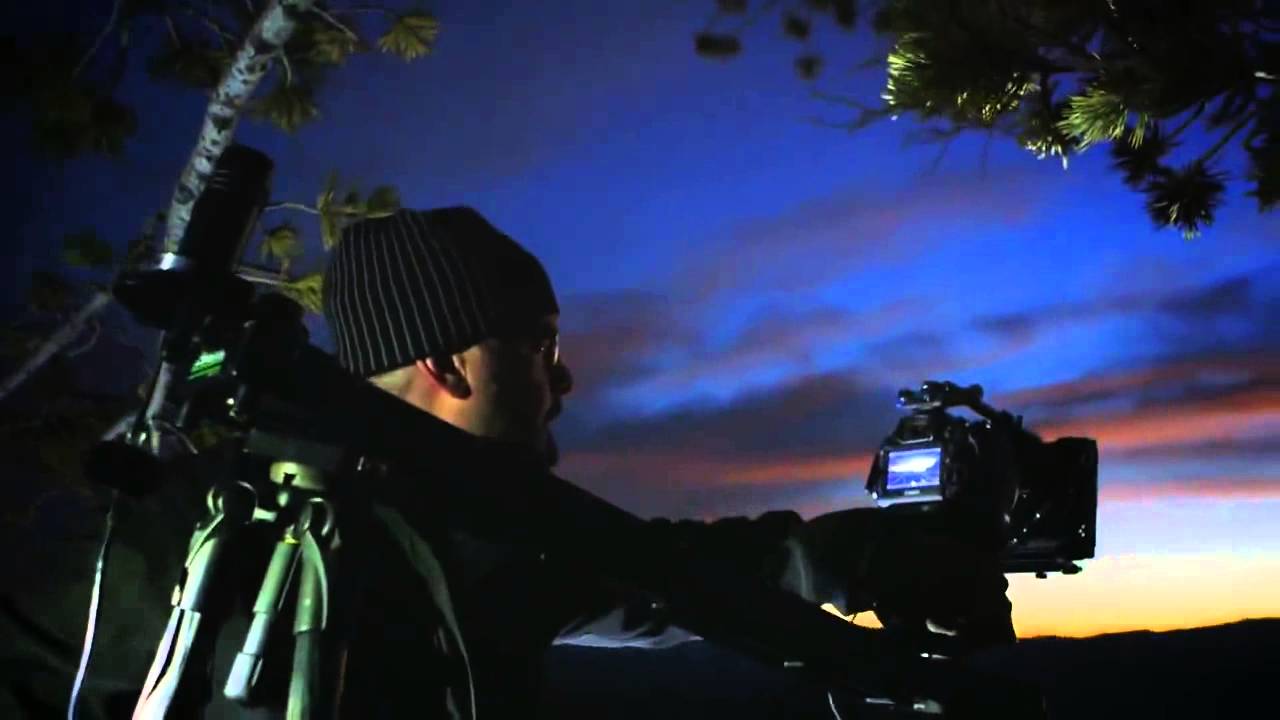
 Чем больше изображений вы добавляете в видео, тем больше времени требуется на рендеринг!
Чем больше изображений вы добавляете в видео, тем больше времени требуется на рендеринг!
 Когда солнце приближается к горизонту, я использую 1-3 секунды с длинным телеобъективом или 5-10 секунд с широкоугольными объективами.
Когда солнце приближается к горизонту, я использую 1-3 секунды с длинным телеобъективом или 5-10 секунд с широкоугольными объективами.